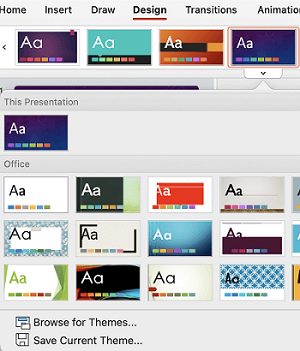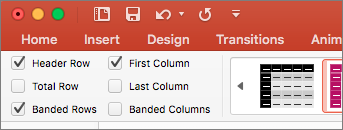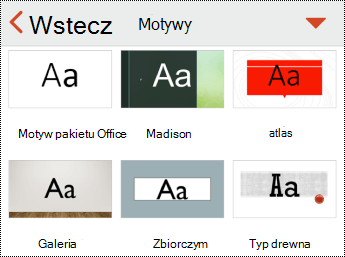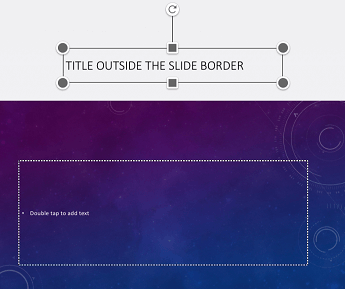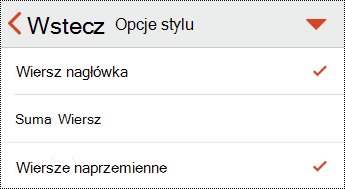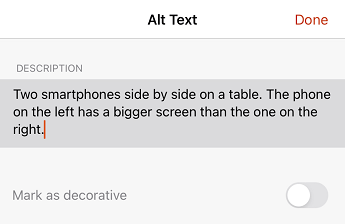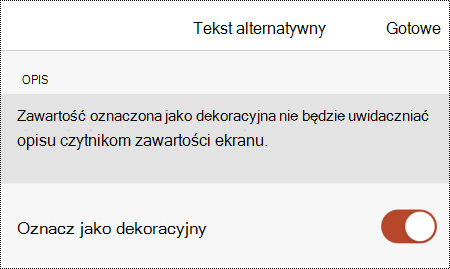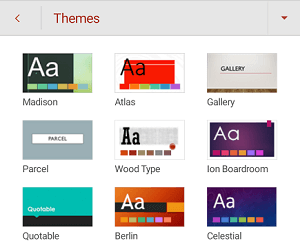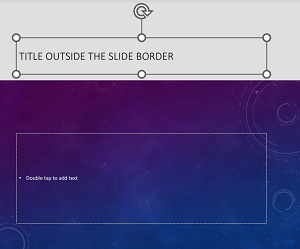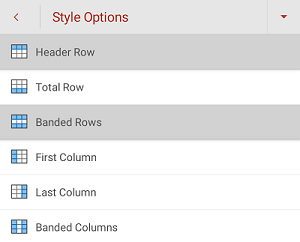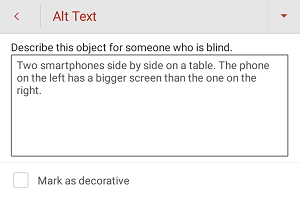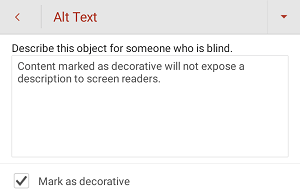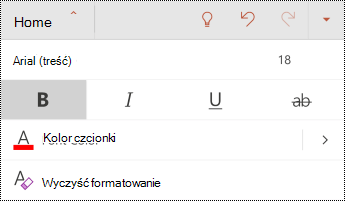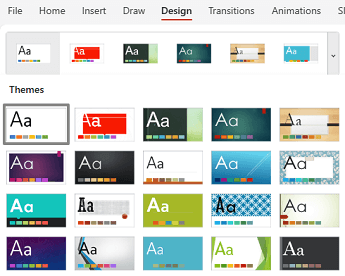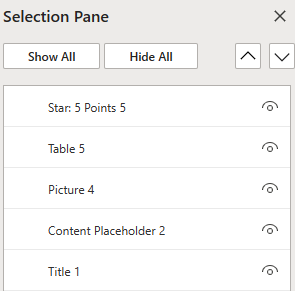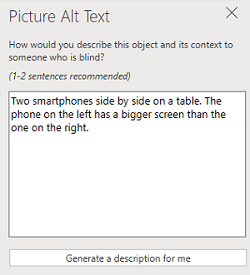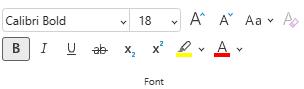Ten temat zawiera instrukcje krok po kroku oraz najważniejsze wskazówki dotyczące tworzenia prezentacji PowerPoint z ułatwieniami dostępu i odblokowywania zawartości dla wszystkich, w tym dla osób niepełnosprawnych.
PowerPoint ma wiele wbudowanych funkcji, które pomagają osobom o różnych umiejętnościach odczytywania i tworzenia prezentacji. W tym temacie dowiesz się na przykład, jak pracować z funkcją Sprawdzanie ułatwień dostępu w celu rozwiązania problemów z ułatwieniami dostępu podczas tworzenia prezentacji. Dowiesz się również, jak dodawać tekst alternatywny do obrazów, aby osoby korzystające z czytników zawartości ekranu mogły odsłuchać zawartość obrazu. Możesz również przeczytać o tym, jak za pomocą projektu slajdu, czcionek, kolorów i stylów zmaksymalizować integrację slajdów przed udostępnieniem lub zaprezentowaniem ich odbiorcom.
W tym temacie
-
Najważniejsze wskazówki dotyczące tworzenia prezentacji programu PowerPoint z ułatwieniami dostępu
-
Tworzenie tekstu hiperlinku z ułatwieniami dostępu i dodawanie etykietek ekranowych
-
Używanie podpisów, napisów i alternatywnych ścieżek audio w klipach wideo
-
Testowanie ułatwień dostępu za pomocą czytnika zawartości ekranu
Najważniejsze wskazówki dotyczące tworzenia PowerPoint prezentacji z ułatwieniami dostępu
W poniższej tabeli przedstawiono najważniejsze wskazówki dotyczące tworzenia PowerPoint prezentacji z ułatwieniami dostępu dla osób niepełnosprawnych.
|
Aspekt wymagający uwagi |
Jak to znaleźć |
Dlaczego warto poprawić |
Jak to poprawić |
|---|---|---|---|
|
Dołączanie tekstu alternatywnego do wszystkich elementów wizualnych. |
Aby znaleźć przypadki brakującego tekstu alternatywnego, skorzystaj z narzędzia Sprawdzanie ułatwień dostępu. |
Tekst alternatywny ułatwia osobom, które nie widzą ekranu, zrozumienie znaczenia obrazów i innych elementów wizualnych. |
|
|
Upewnianie się, że zawartość slajdów będzie odczytywana w zamierzonej kolejności |
Za pomocą narzędzia Sprawdzanie ułatwień dostępu znajdź slajdy, w przypadku których mogą występować problemy z kolejnością odczytywania. Spróbuj poruszać się po slajdach za pomocą czytnika zawartości ekranu. |
Czytnik zawartości ekranu odczyta elementy slajdu w kolejności, w jakiej zostały dodane do slajdu, co może różnić się od kolejności wyświetlania elementów. |
Określanie kolejności odczytywania zawartości slajdów Używanie wbudowanych projektów slajdów w celu uwzględnienia kolejności czytania, kolorów i nie tylko |
|
Dodaj zrozumiały i dokładny tekst hiperlinku oraz etykietki ekranowe. |
Aby określić, czy tekst hiperlinku ma sens jako informacje autonomiczne, przejrzyj wizualnie slajdy w prezentacji. |
Osoby korzystające z czytników zawartości ekranu czasami „skanują” listę linków. Porada: Ponadto możesz dodać etykietki ekranowe, wyświetlane po umieszczeniu kursora na tekście bądź obrazach zawierających hiperlink. |
Tworzenie tekstu hiperlinku z ułatwieniami dostępu i dodawanie etykietek ekranowych |
|
Kolor nie powinien być jedynym środkiem przekazywania informacji. |
Wybierz pozycję Rozpocznij > Ustawienia > Filtry kolorów > ułatwień dostępu. Włącz przełącznik Filtr kolorów , a następnie wybierz pozycję Skala odcieni szarości. Wizualnie zeskanuj każdy slajd w prezentacji w poszukiwaniu wystąpień kodowania kolorami. |
Osoby niewidome, niedowidzące lub nierozróżniające kolorów mogą nie zrozumieć znaczenia poszczególnych kolorów. |
Używanie szablonu prezentacji z ułatwieniami dostępu Używanie wbudowanych projektów slajdów w celu uwzględnienia kolejności czytania, kolorów i nie tylko |
|
Stosowanie wystarczającego kontrastu tekstu i kolorów tła. |
Aby znaleźć przypadki niewystarczająco kontrastowych kolorów, użyj narzędzia Sprawdzanie ułatwień dostępu. W prezentacji możesz również wyszukać tekst, który jest trudny do odczytania lub odróżniania od tła. |
Duży kontrast między tekstem a tłem ułatwia osobom niedowidzącym lub nierozróżnianym kolorystycznym oglądanie i używanie zawartości. |
Stosowanie łatwo dostępnego koloru czcionki Używanie wbudowanych projektów slajdów w celu uwzględnienia kolejności czytania, kolorów i nie tylko |
|
Nadawanie unikatowego tytułu każdemu slajdowi. |
Aby znaleźć slajdy, które nie mają tytułów, skorzystaj z narzędzia Sprawdzanie ułatwień dostępu. |
Osoby niewidome, niedowidzące lub mające problemy z czytaniem korzystają z tytułów slajdów do nawigowania. Na przykład dzięki użyciu czytnika zawartości ekranu bądź pobieżnemu przejrzeniu listy tytułów slajdów mogą się z nią szybko zapoznać i przejść prosto do wybranego slajdu. |
|
|
Jeśli musisz używać tabel, utwórz prostą strukturę tabel tylko dla danych i określ informacje nagłówka kolumny. |
Aby upewnić się, że tabele nie zawierają podzielonych, scalonych komórek ani tabel zagnieżdżonych, użyj narzędzia Sprawdzanie ułatwień dostępu. |
Czytniki zawartości ekranu określają swoje położenie, zliczając komórki tabeli. Ponadto przy użyciu informacji o nagłówkach czytniki zawartości ekranu identyfikują wiersze i kolumny. |
|
|
Stosowanie większych rozmiarów czcionek (co najmniej 18 pkt), czcionek bezszeryfowych i wystarczających odstępów. |
Aby znaleźć potencjalne problemy związane z czcionkami lub odstępami, przejrzyj slajdy w poszukiwaniu obszarów, które wyglądają na nieczytelne bądź zbytnio zapełnione. |
Osoby z dysleksją opisują scalanie lub zniekształcanie tekstu. |
|
|
Tworzenie klipów wideo z ułatwieniami dostępu dla osób niedowidzących lub niedosłyszących. |
Napisy zwykle zawierają transkrypcję (lub tłumaczenie) dialogów. Podpisy kodowane zazwyczaj dodatkowo opisują wskazówki dźwiękowe, takie jak muzykę czy efekty dźwiękowe występujące poza ekranem. Opis klipu wideo oznacza dźwiękową narrację obejmującą najważniejsze elementy wizualne klipu. Te opisy są wstawiane w miejscu naturalnych przerw w dialogu programu. Opis klipu wideo ułatwia dostęp do klipów wideo osobom niewidomym lub niedowidzącym. |
Używanie podpisów, napisów i alternatywnych ścieżek audio w klipach wideo |
|
|
Tworzenie plików PDF z ułatwieniami dostępu lub innych formatów plików prezentacji. |
Dołączanie tagów ułatwień dostępu do plików PDF utworzonych na podstawie prezentacji. Tagi umożliwiają czytnikom zawartości ekranu i innym technologiom ułatwień dostępu czytanie dokumentu i poruszanie się po nim. Prezentację można również zapisać w formacie, który można przenosić do czytnika alfabetu Braille'a. |
Sprawdzanie ułatwień dostępu podczas pracy
Narzędzie Sprawdzanie ułatwień dostępu to narzędzie, które przegląda Zawartość i oznacza problemy z ułatwieniami dostępu, które napotyka. Wyjaśnia, dlaczego każdy problem może stanowić potencjalny problem dla osoby niepełnosprawnej. Narzędzie Sprawdzanie ułatwień dostępu sugeruje również, jak można rozwiązać pojawiające się problemy.
WPowerPoint narzędzie Sprawdzanie ułatwień dostępu jest uruchamiane automatycznie w tle podczas tworzenia prezentacji. Jeśli narzędzie Sprawdzanie ułatwień dostępu wykryje problemy z ułatwieniami dostępu, na pasku stanu zostanie wyświetlone przypomnienie.
Aby ręcznie uruchomić narzędzie Sprawdzanie ułatwień dostępu, wybierz pozycję Przejrzyj > Sprawdź ułatwienia dostępu. Zostanie otwarte okienko Ułatwienia dostępu, w które możesz teraz przeglądać i rozwiązywać problemy z ułatwieniami dostępu. Aby uzyskać więcej informacji, zobacz Ulepszanie ułatwień dostępu za pomocą narzędzia Sprawdzanie ułatwień dostępu.
Tworzenie slajdów z ułatwieniami dostępu
Poniższe procedury opisują, jak ułatwić dostęp do slajdów w PowerPoint prezentacjach. Aby uzyskać więcej informacji, zobacz Klip wideo: tworzenie slajdów z ułatwieniami dostępu do czytania i Klip wideo: projektowanie slajdów dla osób z dysleksją.
Używanie szablonu prezentacji z ułatwieniami dostępu
Użyj jednego z szablonów PowerPoint z ułatwieniami dostępu, aby upewnić się, że projekt slajdu, kolory, kontrast i czcionki są dostępne dla wszystkich odbiorców. Opracowano je również z myślą o ułatwieniu czytnikom zawartości ekranu odczytywania zawartości slajdów.
-
Aby znaleźć szablon z ułatwieniami dostępu, wybierz pozycję Plik > Nowy.
-
W polu tekstowym Wyszukaj szablony i motywy online wpisz szablony z ułatwieniami dostępu i naciśnij Enter.
-
W wynikach wyszukiwania wybierz odpowiedni szablon.
-
W podglądzie szablonu wybierz pozycję Utwórz.
Nadaj tytuł każdemu slajdowi
Jednym z prostych kroków w kierunku inkluzywności jest posiadanie unikatowego, opisowego tytułu na każdym slajdzie, nawet jeśli nie jest widoczny. Osoba z niepełnosprawnością wizualną, która korzysta z czytnika zawartości ekranu, korzysta z tytułów slajdów, aby wiedzieć, który slajd jest którym.
Za pomocą wstążki Ułatwienia dostępu upewnij się, że każdy slajd ma tytuł. Aby uzyskać instrukcje, przejdź do sekcji Tytuł slajdui rozwiń sekcję "Nadawanie tytułu slajdowi za pomocą wstążki ułatwień dostępu".
Ukrywanie tytułu slajdu
Tytuł można ustawić poza slajdem. Dzięki temu slajd będzie miał tytuł ułatwień dostępu, ale zaoszczędzisz miejsce na slajdzie na inną zawartość. Aby uzyskać instrukcje, przejdź do sekcji Tytuł slajdui rozwiń sekcję "Umieść tytuł na slajdzie, ale uchwij tytuł".
Jeśli chcesz ukryć wszystkie lub wiele tytułów slajdów, możesz zmodyfikować wzorzec slajdów. Aby uzyskać instrukcje, przejdź do sekcji Tytuł slajdui rozwiń sekcję "Systematyczne ukrywanie tytułów slajdów".
Przywracanie projektu slajdu
Jeśli symbol zastępczy został przeniesiony lub edytowany na slajdzie, możesz zresetować go do jego oryginalnego projektu. Całe formatowanie (na przykład czcionki, kolory, efekty) wraca do elementów przypisanych w szablonie. Przywrócenie projektu może również pomóc w znalezieniu symboli zastępczych tytułów wymagających unikatowego tytułu.
-
Aby przywrócić wszystkie symbole zastępcze dla wybranego slajdu, na karcie Narzędzia główne w grupie Slajdy wybierz pozycję Resetuj.
Określanie kolejności odczytywania zawartości slajdów
Niektóre osoby z niepełnosprawnościami wzroku odczytują informacje na slajdzie za pomocą czytnika zawartości ekranu. Podczas tworzenia slajdów logiczna kolejność odczytywania obiektów ma kluczowe znaczenie dla użytkowników czytników zawartości ekranu, którzy rozumieją slajd.
Użyj narzędzia Sprawdzanie ułatwień dostępu i okienka Kolejność odczytywania , aby ustawić kolejność odczytywania zawartości slajdów przez czytniki zawartości ekranu. Gdy czytnik zawartości ekranu odczyta slajd, odczytuje obiekty w kolejności, w jakiej są wyświetlane w okienku Kolejność odczytywania .
Aby uzyskać instrukcje krok po kroku, jak ustawić kolejność odczytywania, zobacz Zwiększanie czytelności slajdów za pomocą okienka Kolejność odczytywania.
Używanie wbudowanych projektów slajdów w celu uwzględnienia kolejności czytania, kolorów i nie tylko
PowerPoint zawiera wbudowane, wstępnie zaprojektowane projekty slajdów, które zawierają symbole zastępcze tekstu, klipów wideo, obrazów i innych elementów. Zawierają też całe formatowanie, na przykład kolory motywu, czcionki i efekty. Aby upewnić się, że slajdy są dostępne, wbudowane układy są tak zaprojektowane, aby kolejność odczytywania była taka sama dla osób korzystających z technologii ułatwień dostępu, takich jak czytniki zawartości ekranu i osoby, które widzą. Aby uzyskać więcej informacji, zobacz Klip wideo: używanie łatwo dostępnych kolorów i stylów na slajdach.
-
Na karcie Widok wybierz pozycję Normalny.
-
Na karcie Projektowanie wykonaj jedną lub obie z następujących czynności:
-
Rozwiń galerię Motywy i wybierz odpowiedni układ slajdu. PowerPoint automatycznie stosuje ten układ do prezentacji.
-
Wybierz pozycję Pomysły dotyczące projektu i wybierz jeden ze wstępnie zdefiniowanych projektów.
-
Unikanie używania tabel
Jeśli to możliwe, unikaj tabel i przedstawiaj dane w inny sposób, na przykład akapity z nagłówkami. Tabele o stałej szerokości mogą okazać się trudne do odczytania dla osób korzystających z lupy, ponieważ takie tabele wymuszają na zawartości określony rozmiar. Dzięki temu czcionka jest bardzo mała, co wymusza na użytkownikach lupy przewijanie w poziomie, szczególnie na urządzeniach przenośnych.
Jeśli musisz używać tabel, skorzystaj z poniższych wskazówek, aby upewnić się, że tabela jest jak najbardziej dostępna:
-
Unikaj tabel o stałej szerokości.
-
Upewnij się, że tabele są renderowane poprawnie na wszystkich urządzeniach, w tym na telefonach i tabletach.
-
Jeśli w tabeli są hiperlinki, edytuj tekst linku, aby były sensowne i nie przerywały połowy zdania.
-
Upewnij się, że zawartość slajdu jest czytelna za pomocą Lupy. Wyświetl go na urządzeniu przenośnym, aby upewnić się, że użytkownicy nie będą musieli przewijać slajdu w poziomie na telefonie, na przykład.
-
Użyj nagłówków tabeli.
-
Przetestuj ułatwienia dostępu za pomocą czytnika immersyjnego.
Stosowanie nagłówków tabel
Czytniki zawartości ekranu określają swoje położenie, zliczając komórki tabeli. Jeśli tabela jest zagnieżdżona w innej tabeli bądź jeśli komórki są scalone lub podzielone, czytnik zawartości ekranu gubi się w obliczeniach i nie jest w stanie przekazać pomocnych informacji na temat tabeli. Puste komórki w tabeli mogą także błędnie zasugerować osobie korzystającej z czytnika zawartości ekranu, że tabela nie ma już żadnej dodatkowej zawartości. Używaj prostej struktury tabeli tylko do danych i określ informacje nagłówka kolumny. Ponadto przy użyciu informacji o nagłówkach czytniki zawartości ekranu identyfikują wiersze i kolumny.
Aby upewnić się, że tabele nie zawierają podzielonych, scalonych komórek ani tabel zagnieżdżonych, użyj narzędzia Sprawdzanie ułatwień dostępu.
-
Umieść kursor w dowolnym miejscu w tabeli.
-
Na karcie Projekt tabeli w grupie Opcje stylów tabeli zaznacz pole wyboru Wiersz nagłówka.
-
Wpisz nagłówki kolumn.
Dodawanie tekstu alternatywnego do elementów wizualnych
Tekst alternatywny ułatwia osobom korzystającym z czytników zawartości ekranu zrozumienie znaczenia elementów wizualnych na slajdach. Zawartość wizualna obejmuje obrazy, grafiki SmartArt, kształty, grupy, wykresy, obiekty osadzone, pismo odręczne i wideo.
W tekście alternatywnym zwięźle opisz obraz, jego przeznaczenie i ważne elementy obrazu. Czytniki zawartości ekranu odczytają opis użytkownikom, którzy nie widzą zawartości.
Porada: Aby napisać dobry tekst alternatywny, przekazuj zawartość i przeznaczenie obrazu w zwięzły i jednoznaczny sposób. Tekst alternatywny nie powinien być dłuższy niż krótkie zdanie lub dwa — w większości przypadków zrobi to kilka przemyślanie zaznaczonych wyrazów. Nie powtarzaj otaczającej zawartości tekstowej jako tekstu alternatywnego ani nie używaj zwrotów odnoszących się do obrazów, takich jak „grafika przedstawia” lub „obraz przedstawiający”. Aby uzyskać więcej informacji na temat pisania tekstu alternatywnego, zobacz Wszystko, co musisz wiedzieć, aby napisać efektywny tekst alternatywny.
Unikaj przekazywania istotnych informacji jedynie za pomocą tekstu na obrazach. Jeśli używasz obrazów zawierających tekst, powtórz tekst na slajdzie. W tekście alternatywnym takich obrazów wspomnę o istnieniu tekstu i jego przeznaczeniu.
PowerPoint dla komputerów w Microsoft 365 automatycznie generuje tekst alternatywny dla zdjęć, obrazów stockowych i ikonPowerPoint przy użyciu inteligentnych usług w chmurze. Zawsze sprawdzaj automatycznie wygenerowane teksty alternatywne, aby upewnić się, że przekazują odpowiednie wiadomości. W razie potrzeby edytuj tekst. W przypadku wykresów, grafik SmartArt, zrzutów ekranu lub kształtów należy dodać tekst alternatywny ręcznie.
Aby uzyskać instrukcje krok po kroku dotyczące dodawania i edytowania tekstu alternatywnego, zobacz Dodawanie tekstu alternatywnego do kształtu, obrazu, wykresu, grafiki SmartArt lub innego obiektuoraz Klip wideo: Zwiększanie ułatwień dostępu obrazów w programie PowerPoint.
Porady:
-
W okienku Tekst alternatywny błędy pisowni są oznaczane czerwoną linią falistą pod wyrazem. Aby poprawić pisownię, kliknij prawym przyciskiem myszy wyraz i wybierz spośród sugerowanych rozwiązań alternatywnych.
-
W okienku Tekst alternatywny możesz również wybrać pozycję Wygeneruj opis , aby Microsoft usługi inteligentne oparte na chmurze utworzyły opis. Wynik zostanie wyświetlony w polu tekstowym alternatywnym. Pamiętaj o usunięciu komentarzy dodanych PowerPoint na przykład "Automatycznie wygenerowano opis".
Aby znaleźć przypadki brakującego tekstu alternatywnego, skorzystaj z narzędzia Sprawdzanie ułatwień dostępu.
Uwaga: W przypadku zawartości audio i wideo, oprócz tekstu alternatywnego, należy dołączyć napisy dla osób niesłyszących i niedosłyszących.
Tworzenie tekstu hiperlinku z ułatwieniami dostępu i dodawanie etykietek ekranowych
Osoby korzystające z czytników zawartości ekranu czasami szybko zapoznają się z listą linków. Linki powinny przekazywać jasne, dokładne informacje na temat zawartości docelowej. Na przykład unikaj korzystania z tekstów linków, takich jak "Kliknij tutaj", "Zobacz tę stronę", "Przejdź tutaj" lub "Dowiedz się więcej". Zamiast tego podaj pełny tytuł strony docelowej. Ponadto możesz dodać etykietki ekranowe, wyświetlane po umieszczeniu kursora na tekście bądź obrazach zawierających hiperlink.
Porada: Jeśli tytuł docelowej strony hiperlinku stanowi dokładne podsumowanie zawartości strony, użyj go jako tekstu hiperlinku. Na przykład ten tekst hiperlinku odpowiada tytułowi na stronie docelowej: Utwórz więcej za pomocą szablonów firmy Microsoft.
Aby uzyskać instrukcje krok po kroku dotyczące tworzenia hiperlinków i etykietek ekranowych, zobacz Dodawanie hiperlinku do slajdu.
Używanie formatu i koloru czcionki z ułatwieniami dostępu
Czcionka z ułatwieniami dostępu nie wyklucza ani nie spowalnia czytania przez osoby czytające slajdy, w tym osoby z wadami wzroku lub mających problemy z czytaniem lub niewidome. Odpowiednia czcionka poprawia czytelność i czytelność tekstu w prezentacji.
Aby uzyskać instrukcje krok po kroku dotyczące zmieniania czcionek w PowerPoint zobacz Zmienianie czcionek w prezentacji lub Zmienianie czcionki domyślnej w programie PowerPoint.
Stosowanie łatwo dostępnego formatu czcionki
Aby zmniejszyć obciążenie odczytu, wybierz znane czcionki bezszeryfowe, takie jak Arial lub Calibri. Unikaj tekstu pisanego w całości wielkimi literami i nadmiernego stosowania kursywy czy podkreślenia.
Osoba z niepełnosprawnościami wzroku może pominąć znaczenie przekazywane przez określone kolory. Przykładowo dodaj podkreślenie do oznaczonego kolorem tekstu hiperlinku, aby osoby nierozróżniające kolorów wiedziały, że dany tekst jest linkiem. W przypadku nagłówków rozważ zastosowanie pogrubienia lub użycie większej czcionki.
Stosowanie łatwo dostępnego koloru czcionki
Oto kilka pomysłów do rozważenia:
-
Tekst w prezentacji powinien być czytelny w trybie dużego kontrastu. Na przykład używaj jasnych kolorów lub schematów kolorów o dużym kontraście pochodzących z przeciwnych stron zakresu kolorów. Tryb czarno-biały ułatwia osobom nierozróżniającym kolorów rozpoznanie tekstu i kształtów.
-
Użyj wstępnie zdefiniowanych motywów pakietu Office , aby upewnić się, że projekt slajdu jest dostępny. Aby uzyskać instrukcje, zobacz Używanie szablonu prezentacji z ułatwieniami dostępu lub Używanie wbudowanych projektów slajdów w celu uwzględnienia kolejności czytania, kolorów i innych elementów.
-
Za pomocą narzędzia Sprawdzanie ułatwień dostępu przeanalizuj prezentację i znajdź przypadki niewystarczająco kontrastowych kolorów. Wyszukuje on niewystarczająco kontrast kolorów w tekście z wyróżnieniami lub hiperlinkami w kształtach, tabelach lub grafikach SmartArt z pełnymi nieprzezroczystymi kolorami. W innych przypadkach nie występuje przypadki niewystarczającego kontrastu kolorów, na przykład w przypadku tekstu w przezroczystym polu tekstowym lub symbolu zastępczego u góry tła slajdu, lub problemy z kontrastem kolorów w zawartości nieskładowej.
Używanie podpisów, napisów i alternatywnych ścieżek audio w klipach wideo
PowerPoint obsługuje odtwarzanie wideo z wieloma ścieżkami audio. Obsługuje również podpisy kodowane i napisy osadzone w plikach wideo.
Obecnie tylko PowerPoint dlaWindows obsługuje wstawianie i odtwarzanie podpisów kodowanych lub napisów przechowywanych w plikach oddzielonych od klipu wideo. W przypadku wszystkich innych wersji programu PowerPoint (na przykład programu PowerPoint dla systemu macOS lub wersji dla urządzeń przenośnych) podpisy kodowane lub napisy muszą najpierw zostać zakodowane w klipie wideo, zanim będzie je można wstawić do programu PowerPoint.
Obsługiwane formaty wideo dla podpisów i napisów różnią się w zależności od używanego systemu operacyjnego. Każdy system operacyjny ma ustawienia, za pomocą których można dostosować sposób wyświetlania podpisów kodowanych lub napisów. Aby uzyskać więcej informacji, zobacz Typy plików podpisów kodowanych obsługiwane przez program PowerPoint.
Podpisy kodowane, napisy i alternatywne ścieżki audio nie są zachowywane podczas korzystania z funkcji Kompresuj multimedia lub Optymalizuj zgodność multimediów . Ponadto podczas przekształcania prezentacji w klip wideo podpisy kodowane, napisy lub alternatywne ścieżki audio w osadzonych klipach wideo nie są uwzględniane w zapisywanym klipie wideo.
Użycie polecenia Zapisz plik multimedialny jako dla wybranego klipu wideo powoduje zachowanie osadzonych w klipie podpisów kodowanych, napisów i wielu ścieżek audio w zapisywanym pliku wideo.
Aby prezentacje PowerPoint z klipami wideo były dostępne, upewnij się, że są dostępne następujące elementy:
-
Klipy wideo zawierają ścieżkę audio z opisami wideo w razie potrzeby dla użytkowników niewidomych lub niedowidzących.
-
Klipy wideo zawierające dialog obejmują również podpisy kodowane, podpisy kodowane w zespole, podpisy otwarte lub napisy w obsługiwanym formacie dla użytkowników niesłyszących lub niedosłyszących.
Aby uzyskać więcej informacji, zobacz Dodawanie podpisów kodowanych lub napisów do multimediów w programie PowerPoint.
Zapisywanie prezentacji w innym formacie
Prezentację można zapisać w formacie, który można łatwo odczytać za pomocą czytnika zawartości ekranu lub przełączyć do czytnika Alfabetu Braille'a. Aby uzyskać instrukcje, zobacz Klip wideo: Zapisywanie prezentacji w innym formacie lub Tworzenie plików PDF z ułatwieniami dostępu. Przed przekonwertowaniem prezentacji na inny format uruchom narzędzie Sprawdzanie ułatwień dostępu i rozwiąż wszystkie zgłoszone problemy.
Testowanie ułatwień dostępu za pomocą czytnika zawartości ekranu
Po przygotowaniu prezentacji i uruchomieniu narzędzia Sprawdzanie ułatwień dostępu w celu upewnienia się, że jest ona włączona, możesz spróbować poruszać się po slajdach za pomocą czytnika zawartości ekranu, na przykład Narratora. Narrator jest wyposażony w Windows, więc nie trzeba niczego instalować. Jest to jeden dodatkowy sposób wykrywania problemów w kolejności nawigacji, na przykład.
-
Uruchom czytnik zawartości ekranu. Aby na przykład uruchomić Narratora, naciśnij Ctrl+logo Windows+Enter.
-
Naciskaj F6, aż fokus, niebieski prostokąt, znajdzie się w obszarze zawartości slajdu.
-
Naciskaj Tab, aby poruszać się po elementach na slajdzie, i w razie potrzeby zmień kolejność nawigacji. Aby przenieść fokus z dala od zawartości slajdu, naciśnij Esc lub F6.
-
Zamknij czytnik zawartości ekranu. Aby na przykład zamknąć Narratora, naciśnij Ctrl+logo Windows+Enter.
Zobacz też
Reguły dla funkcji Sprawdzanie ułatwień dostępu
Wszystko, co musisz wiedzieć, aby napisać efektywny tekst alternatywny
Korzystaj z czytnika ekranu podczas sesji PowerPoint Live w Microsoft Teams
Tworzenie dokumentów programu Word z ułatwieniami dostępu dla osób niepełnosprawnych
Tworzenie dokumentów programu Excel z ułatwieniami dostępu dla osób niepełnosprawnych
Tworzenie wiadomości e-mail programu Outlook z ułatwieniami dostępu dla osób niepełnosprawnych
W tym temacie
-
Najważniejsze wskazówki dotyczące tworzenia prezentacji programu PowerPoint z ułatwieniami dostępu
-
Używanie wbudowanych projektów slajdów w celu uwzględnienia kolejności czytania, kolorów i nie tylko
-
Używanie tekstów hiperlinków z ułatwieniami dostępu i etykietek ekranowych
-
Używanie wyrównania i odstępów w tekście z ułatwieniami dostępu
-
Używanie podpisów, napisów i alternatywnych ścieżek audio w klipach wideo
-
Testowanie ułatwień dostępu slajdów za pomocą czytnika zawartości ekranu
Najważniejsze wskazówki dotyczące tworzenia PowerPoint prezentacji z ułatwieniami dostępu
W poniższej tabeli przedstawiono najważniejsze wskazówki dotyczące tworzenia PowerPoint prezentacji z ułatwieniami dostępu dla osób niepełnosprawnych.
|
Aspekt wymagający uwagi |
Jak to znaleźć |
Dlaczego warto poprawić |
Jak to poprawić |
|---|---|---|---|
|
Unikaj typowych problemów z ułatwieniami dostępu, takich jak brak tekstu alternatywnego i kolorów o niskim kontraście. |
Użyj narzędzia Sprawdzanie ułatwień dostępu. |
Ułatwianie wszystkim odczytywania slajdów. |
|
|
Używanie wbudowanych projektów slajdów podczas tworzenia nowych slajdów. |
Wbudowane układy automatycznie sprawdzają kolejność odczytywania dla wszystkich. |
Używanie wbudowanych projektów slajdów w celu uwzględnienia kolejności czytania, kolorów i nie tylko |
|
|
Upewnianie się, że zawartość slajdów będzie odczytywana w zamierzonej kolejności |
Za pomocą narzędzia Sprawdzanie ułatwień dostępu znajdź slajdy, w przypadku których mogą występować problemy z kolejnością odczytywania. |
Koniecznie sprawdź kolejność odczytywania zawartości slajdu, aby upewnić się, że wszyscy będą ją odczytywać zgodnie z zamierzeniami. |
|
|
Kolor nie powinien być jedynym środkiem przekazywania informacji. |
Zeskanuj wizualnie slajdy w prezentacji. |
Osoby niewidome, niedowidzące lub nierozróżniające kolorów mogą nie zrozumieć znaczenia poszczególnych kolorów. |
|
|
Stosowanie wystarczającego kontrastu tekstu i kolorów tła. |
Aby znaleźć przypadki niewystarczająco kontrastowych kolorów, użyj narzędzia Sprawdzanie ułatwień dostępu. Możesz również wyszukać na slajdach tekst, który jest trudny do odczytania lub odróżnić od tła. |
Zadbaj o duży kontrast między tekstem a tłem, aby osoby z wadami wzroku mogły czytać zawartość i z niej korzystać. |
|
|
Nadawanie unikatowego tytułu każdemu slajdowi. |
Aby znaleźć slajdy, które nie mają tytułów, skorzystaj z narzędzia Sprawdzanie ułatwień dostępu. |
Osoby niewidome, niedowidzące lub mające problemy z czytaniem korzystają z tytułów slajdów do nawigowania. Na przykład dzięki użyciu czytnika zawartości ekranu bądź pobieżnemu przejrzeniu listy tytułów slajdów mogą się z nią szybko zapoznać i przejść prosto do wybranego slajdu. |
|
|
Jeśli musisz używać tabel, użyj prostej struktury tabeli tylko dla danych i określ informacje o nagłówku kolumny. |
Aby upewnić się, że tabele nie zawierają podzielonych, scalonych komórek ani tabel zagnieżdżonych, użyj narzędzia Sprawdzanie ułatwień dostępu. |
Czytniki zawartości ekranu określają swoje położenie, zliczając komórki tabeli. Ponadto przy użyciu informacji o nagłówkach czytniki zawartości ekranu identyfikują wiersze i kolumny. |
|
|
Dołączanie tekstu alternatywnego do wszystkich elementów wizualnych. |
Aby znaleźć przypadki brakującego tekstu alternatywnego, skorzystaj z narzędzia Sprawdzanie ułatwień dostępu. |
Tekst alternatywny ułatwia osobom, które nie widzą ekranu, zrozumienie znaczenia obrazów i innych elementów wizualnych. |
|
|
Dodawanie zrozumiałych tekstów hiperlinków i etykietek ekranowych. |
Aby określić, czy tekst hiperlinku sam w sobie stanowi zrozumiały opis i dostarcza czytelnikom dokładnych informacji na temat elementu docelowego, przejrzyj pobieżnie slajdy prezentacji. |
Osoby korzystające z czytników zawartości ekranu czasami szybko zapoznają się z listą linków. Ponadto możesz dodać etykietki ekranowe, wyświetlane po umieszczeniu kursora na tekście bądź obrazach zawierających hiperlink. |
Używanie tekstów hiperlinków z ułatwieniami dostępu i etykietek ekranowych |
|
Stosowanie większych rozmiarów czcionek (co najmniej 18 pkt), czcionek bezszeryfowych i wystarczających odstępów. |
Aby znaleźć potencjalne problemy związane z czcionkami lub odstępami, przejrzyj slajdy w poszukiwaniu obszarów, które wyglądają na nieczytelne bądź zbytnio zapełnione. |
Użytkownikom z dysleksją tekst wyświetlany na stronie „miesza się” (jeden wiersz zlewa się z drugim). Wyrazy są często postrzegane przez nich jako scalone lub zniekształcone. |
Używanie szablonu prezentacji z ułatwieniami dostępu Używanie formatu i koloru czcionki z ułatwieniami dostępu Używanie wyrównania i odstępów w tekście z ułatwieniami dostępu |
|
Tworzenie klipów wideo z ułatwieniami dostępu dla osób niedowidzących lub niedosłyszących. |
Napisy zwykle zawierają transkrypcję (lub tłumaczenie) dialogów. Podpisy kodowane zazwyczaj dodatkowo opisują wskazówki dźwiękowe, takie jak muzykę czy efekty dźwiękowe występujące poza ekranem. Opis klipu wideo oznacza dźwiękową narrację obejmującą najważniejsze elementy wizualne klipu. Te opisy są wstawiane w miejscu naturalnych przerw w dialogu programu. Opis klipu wideo ułatwia dostęp do klipów wideo osobom niewidomym lub niedowidzącym. |
Używanie podpisów, napisów i alternatywnych ścieżek audio w klipach wideo |
Sprawdzanie ułatwień dostępu podczas pracy
Narzędzie Sprawdzanie ułatwień dostępu to narzędzie, które przegląda Zawartość i oznacza problemy z ułatwieniami dostępu, które napotyka. Wyjaśnia, dlaczego każdy problem może stanowić potencjalny problem dla osoby niepełnosprawnej. Narzędzie Sprawdzanie ułatwień dostępu sugeruje również, jak można rozwiązać pojawiające się problemy.
Aby ręcznie uruchomić narzędzie Sprawdzanie ułatwień dostępu, wybierz pozycję Przejrzyj > Sprawdź ułatwienia dostępu. Zostanie otwarte okienko Ułatwienia dostępu, w które możesz teraz przeglądać i rozwiązywać problemy z ułatwieniami dostępu. Aby uzyskać więcej informacji, zobacz Ulepszanie ułatwień dostępu za pomocą narzędzia Sprawdzanie ułatwień dostępu.
Używanie wbudowanych projektów slajdów w celu uwzględnienia kolejności czytania, kolorów i nie tylko
PowerPoint ma wbudowane projekty slajdów zawierające symbole zastępcze tekstu, klipów wideo, obrazów i innych elementów. Zawierają też całe formatowanie, na przykład kolory motywu, czcionki i efekty. W celu upewnienia się, że slajdy będą miały odpowiednie ułatwienia dostępu, układy wbudowane są tak zaprojektowane, aby kolejność odczytywania była taka sama dla osób widzących i osób korzystających z technologii, takich jak czytniki zawartości ekranu.
Porada: Aby uzyskać więcej informacji na temat tego, co należy wziąć pod uwagę podczas tworzenia slajdów dla osób z dysleksją, zobacz Projektowanie slajdów dla osób z dysleksją.
-
Na karcie Projektowanie rozwiń galerię motywów, a następnie wybierz odpowiedni układ slajdu. PowerPoint automatycznie stosuje układ do wszystkich slajdów w prezentacji.
Używanie szablonu prezentacji z ułatwieniami dostępu
Użyj jednego z szablonów PowerPoint z ułatwieniami dostępu, aby upewnić się, że projekt slajdu, kolory, kontrast i czcionki są dostępne dla wszystkich odbiorców. Opracowano je również z myślą o ułatwieniu czytnikom zawartości ekranu odczytywania zawartości slajdów.
-
Aby znaleźć szablon z ułatwieniami dostępu, wybierz pozycję Plik > Nowy z szablonu.
-
W polu tekstowym Wyszukaj wpisz szablony z ułatwieniami dostępu, a następnie naciśnij Return.
-
W wynikach wyszukiwania wybierz odpowiedni szablon.
Porady:
-
Off-białe tła są lepsze dla osób z niepełnosprawnościami percepcyjnymi, takimi jak dysleksja.
-
Wybieraj szablony i motywy z czcionkami bezszeryfowymi o rozmiarze 18 punktów lub większym.
-
Szukaj jednolitego tła z kontrastującym kolorem tekstu.
-
Nadaj tytuł każdemu slajdowi
Jednym z prostych kroków w kierunku inkluzywności jest posiadanie unikatowego, opisowego tytułu na każdym slajdzie, nawet jeśli nie jest widoczny. Osoba z niepełnosprawnością wizualną, która korzysta z czytnika zawartości ekranu, korzysta z tytułów slajdów, aby wiedzieć, który slajd jest którym.
Za pomocą wstążki Ułatwienia dostępu upewnij się, że każdy slajd ma tytuł. Aby uzyskać instrukcje krok po kroku, przejdź do sekcji Tytuł slajdu i rozwiń sekcję "Nadawanie tytułu slajdowi za pomocą wstążki ułatwień dostępu".
Porada: Jeśli symbol zastępczy został przeniesiony lub edytowany na slajdzie, możesz zresetować go do jego oryginalnego projektu. Całe formatowanie (na przykład czcionki, kolory, efekty) wraca do elementów przypisanych w szablonie. Przywrócenie oryginalnego projektu może również pomóc w znalezieniu symboli zastępczych tytułów wymagających unikatowego tytułu. Aby przywrócić wszystkie symbole zastępcze dla wybranego slajdu, na karcie Narzędzia główne wybierz pozycję Resetuj.
Ukrywanie tytułu slajdu
Tytuł można ustawić poza slajdem. Dzięki temu slajd będzie miał tytuł ułatwień dostępu, ale zaoszczędzisz miejsce na slajdzie na inną zawartość. Aby uzyskać instrukcje krok po kroku, przejdź do sekcji Tytuł slajdui rozwiń sekcję "Umieść tytuł na slajdzie, ale ustaw tytuł jako niewidoczny".
Jeśli chcesz ukryć wszystkie lub wiele tytułów slajdów, możesz zmodyfikować wzorzec slajdów. Aby uzyskać instrukcje krok po kroku, przejdź do sekcji Tytuł slajdu i rozwiń sekcję "Systematyczne ukrywanie tytułów slajdów".
Określanie kolejności odczytywania zawartości slajdów
Osoby widzące zwykle odczytują elementy slajdu, takie jak tekst lub obraz, w kolejności pojawiania się elementów na slajdzie. Natomiast czytnik zawartości ekranu odczytuje elementy na slajdzie w kolejności, w jakiej zostały dodane do slajdu, co może różnić się od kolejności wyświetlania elementów.
Użyj okienka zaznaczenia , aby ustawić kolejność odczytywania zawartości slajdów przez czytniki zawartości ekranu. Czytniki zawartości ekranu odczytują obiekty w odwrotnej kolejności, w jakiej znajdują się w okienku zaznaczenia.
Aby znaleźć slajdy z problematyczną kolejnością odczytywania, użyj narzędzia Sprawdzanie ułatwień dostępu.
-
Na karcie Narzędzia główne wybierz pozycję Rozmieszczanie.
-
W menu Rozmieść wybierz pozycję Okienko zaznaczenia.
-
Aby zmienić kolejność odczytywania w okienku zaznaczenia, przeciągaj elementy i upuszczaj je do nowej lokalizacji.
Unikanie używania tabel
Jeśli to możliwe, unikaj tabel i przedstawiaj dane w inny sposób, na przykład akapity z nagłówkami. Tabele o stałej szerokości mogą okazać się trudne do odczytania dla osób korzystających z funkcji powiększania lub aplikacji, ponieważ takie tabele wymuszają na zawartości określony rozmiar. Dzięki temu czcionka jest bardzo mała, co wymusza na użytkownikach lupy przewijanie w poziomie, szczególnie na urządzeniach przenośnych.
Jeśli musisz używać tabel, skorzystaj z poniższych wskazówek, aby upewnić się, że tabela jest jak najbardziej dostępna:
-
Unikaj tabel o stałej szerokości.
-
Upewnij się, że tabele są renderowane poprawnie na wszystkich urządzeniach, w tym na telefonach i tabletach.
-
Jeśli w tabeli są hiperlinki, edytuj tekst linku, aby były sensowne i nie przerywały połowy zdania.
-
Upewnij się, że zawartość slajdu jest łatwo odczytywana za pomocą funkcji powiększania, takich jak Powiększenie. Wyświetl go na urządzeniu przenośnym, aby upewnić się, że użytkownicy nie będą musieli przewijać slajdu w poziomie na telefonie, na przykład.
-
Przetestuj ułatwienia dostępu slajdów za pomocą czytnika zawartości ekranu.
Stosowanie nagłówków tabel
Jeśli musisz używać tabel, dodaj nagłówki do tabeli, aby ułatwić czytnikom zawartości ekranu śledzenie kolumn i wierszy. Jeśli tabela jest zagnieżdżona w innej tabeli bądź jeśli komórki są scalone lub podzielone, czytnik zawartości ekranu gubi się w obliczeniach i nie jest w stanie przekazać pomocnych informacji na temat tabeli. Puste komórki w tabeli mogą także błędnie zasugerować osobie korzystającej z czytnika zawartości ekranu, że tabela nie ma już żadnej dodatkowej zawartości. Ponadto przy użyciu informacji o nagłówkach czytniki zawartości ekranu identyfikują wiersze i kolumny.
-
Umieść kursor w dowolnym miejscu w tabeli.
-
Na karcie Projekt tabeli zaznacz pole wyboru Wiersz nagłówka .
-
Wpisz nagłówki kolumn.
Dodawanie tekstu alternatywnego do elementów wizualnych
Tekst alternatywny ułatwia osobom korzystającym z czytników zawartości ekranu zrozumienie znaczenia elementów wizualnych na slajdach. Zawartość wizualna obejmuje obrazy, grafiki SmartArt, kształty, grupy, wykresy, obiekty osadzone, pismo odręczne i wideo.
W tekście alternatywnym zwięźle opisz obraz, jego przeznaczenie i ważne elementy obrazu. Czytniki zawartości ekranu odczytają opis użytkownikom, którzy nie widzą zawartości.
Porada: Aby napisać dobry tekst alternatywny, przekazuj zawartość i przeznaczenie obrazu w zwięzły i jednoznaczny sposób. Tekst alternatywny nie powinien być dłuższy niż krótkie zdanie lub dwa — w większości przypadków zrobi to kilka przemyślanie zaznaczonych wyrazów. Nie powtarzaj otaczającej zawartości tekstowej jako tekstu alternatywnego ani nie używaj zwrotów odnoszących się do obrazów, takich jak „grafika przedstawia” lub „obraz przedstawiający”. Aby uzyskać więcej informacji na temat pisania tekstu alternatywnego, zobacz Wszystko, co musisz wiedzieć, aby napisać efektywny tekst alternatywny.
Unikaj przekazywania istotnych informacji jedynie za pomocą tekstu na obrazach. Jeśli używasz obrazów zawierających tekst, powtórz tekst na slajdzie. W tekście alternatywnym takich obrazów wspomnę o istnieniu tekstu i jego przeznaczeniu.
Aby uzyskać instrukcje krok po kroku dotyczące dodawania i edytowania tekstu alternatywnego, zobacz Dodawanie tekstu alternatywnego do kształtu, obrazu, wykresu, grafiki SmartArt lub innego obiektu.
Porady:
-
W przypadku zawartości audio i wideo, oprócz tekstu alternatywnego, należy dołączyć napisy dla osób niesłyszących i niedosłyszących.
-
W okienku Tekst alternatywny błędy pisowni są oznaczane czerwoną linią falistą pod wyrazem. Aby poprawić pisownię, zaznacz i kliknij prawym przyciskiem myszy wyraz, a następnie wybierz opcję z sugerowanych alternatyw.
-
W okienku Tekst alternatywny możesz również wybrać pozycję Wygeneruj opis, abyMicrosoft usługi inteligentne oparte na chmurze utworzyły opis dla Ciebie. Wynik zostanie wyświetlony w polu tekstowym alternatywnym. Pamiętaj o usunięciu komentarzy dodanych PowerPoint na przykład "Automatycznie wygenerowano opis".
Aby znaleźć przypadki brakującego tekstu alternatywnego, skorzystaj z narzędzia Sprawdzanie ułatwień dostępu.
Używanie tekstów hiperlinków z ułatwieniami dostępu i etykietek ekranowych
Osoby korzystające z czytników zawartości ekranu czasami szybko zapoznają się z listą linków. Linki powinny przekazywać jasne, dokładne informacje na temat zawartości docelowej. Na przykład unikaj korzystania z tekstów linków, takich jak "Kliknij tutaj", "Zobacz tę stronę", "Przejdź tutaj" lub "Dowiedz się więcej". Zamiast tego podaj pełny tytuł strony docelowej. Ponadto możesz dodać etykietki ekranowe, wyświetlane po umieszczeniu kursora na tekście bądź obrazach zawierających hiperlink.
Porada: Jeśli tytuł docelowej strony hiperlinku stanowi dokładne podsumowanie zawartości strony, użyj go jako tekstu hiperlinku. Na przykład ten tekst hiperlinku odpowiada tytułowi na stronie docelowej: Utwórz więcej za pomocą szablonów firmy Microsoft.
Aby uzyskać instrukcje krok po kroku dotyczące tworzenia hiperlinków, zobacz Dodawanie hiperlinku do slajdu.
Używanie formatu i koloru czcionki z ułatwieniami dostępu
Czcionka z ułatwieniami dostępu nie wyklucza ani nie spowalnia czytania przez osoby czytające slajdy, w tym osoby z wadami wzroku lub mających problemy z czytaniem lub niewidome. Odpowiednia czcionka poprawia czytelność i czytelność tekstu w prezentacji.
Aby uzyskać instrukcje krok po kroku dotyczące zmieniania czcionek w PowerPoint, zobacz Zmienianie czcionek w prezentacji.
Stosowanie łatwo dostępnego formatu czcionki
Aby zmniejszyć obciążenie odczytu, wybierz znane czcionki bezszeryfowe, takie jak Arial lub Calibri. Unikaj tekstu pisanego w całości wielkimi literami i nadmiernego stosowania kursywy czy podkreślenia.
Osoba z niepełnosprawnościami wzroku może pominąć znaczenie przekazywane przez określone kolory. Przykładowo dodaj podkreślenie do oznaczonego kolorem tekstu hiperlinku, aby osoby nierozróżniające kolorów wiedziały, że dany tekst jest linkiem. W przypadku nagłówków rozważ zastosowanie pogrubienia lub użycie większej czcionki.
Stosowanie łatwo dostępnego koloru czcionki
Oto kilka pomysłów do rozważenia:
-
Tekst w prezentacji powinien być czytelny w trybie dużego kontrastu. Na przykład używaj jasnych kolorów lub schematów kolorów o dużym kontraście pochodzących z przeciwnych stron zakresu kolorów. Tryb czarno-biały ułatwia osobom nierozróżniającym kolorów rozpoznanie tekstu i kształtów.
-
Użyj wstępnie zdefiniowanych motywów, aby upewnić się, że projekt slajdu jest dostępny. Aby uzyskać instrukcje, zobacz Używanie szablonu prezentacji z ułatwieniami dostępu lub Używanie wbudowanych projektów slajdów w celu uwzględnienia kolejności czytania, kolorów i innych elementów.
-
Za pomocą narzędzia Sprawdzanie ułatwień dostępu przeanalizuj prezentację i znajdź przypadki niewystarczająco kontrastowych kolorów. Wyszukuje on niewystarczająco kontrast kolorów w tekście z wyróżnieniami lub hiperlinkami w kształtach, tabelach lub grafikach SmartArt z pełnymi nieprzezroczystymi kolorami. W innych przypadkach nie występuje przypadki niewystarczającego kontrastu kolorów, na przykład w przypadku tekstu w przezroczystym polu tekstowym lub symbolu zastępczego u góry tła slajdu, lub problemy z kontrastem kolorów w zawartości nieskładowej.
Używanie wyrównania i odstępów w tekście z ułatwieniami dostępu
Osoby z dysleksją odbierają tekst w sposób, który może utrudniać rozróżnianie liter i wyrazów. Na przykład mogą widzieć wiersz tekstu ściśnięty z wierszem poniżej lub scalone ze sobą sąsiadujące litery. Ponadto posiadanie wielu pustych wierszy lub kolejnych spacji może spowolnić nawigację za pomocą klawiatury, a użycie czytnika zawartości ekranu bardziej uciążliwe.
Wyrównaj akapit do lewej, aby uniknąć nierównych odstępów między wyrazami, oraz zwiększ lub zmniejsz odstęp między wierszami, aby poprawić czytelność. Uwzględnij wystarczające odstępy między wierszami i akapitami, ale unikaj więcej niż dwóch odstępów między wyrazami i dwóch pustych wierszy między akapitami.
-
Zaznacz fragment tekstu, który chcesz zmodyfikować.
-
Na karcie Narzędzia główne wybierz pozycję
Tworzenie list z ułatwieniami dostępu
Aby ułatwić czytnikom zawartości ekranu odczytywanie slajdów, podziel te informacje na małe fragmenty, takie jak listy punktowane lub numerowane.
Projektowanie list w taki sposób, aby nie trzeba było dodawać zwykłego akapitu bez punktora lub numeru na środku listy. Jeśli lista jest podzielona na zwykły akapit, niektóre czytniki zawartości ekranu mogą źle poinformować o liczbie elementów listy. Ponadto użytkownik może usłyszeć na środku listy, że opuszcza listę.
-
Umieść kursor w miejscu, w którym chcesz utworzyć listę.
-
Na karcie Narzędzia główne wybierz pozycję
-
Wpisz odpowiedni tekst dla każdego punktora lub numerowanego elementu na liście.
Używanie podpisów, napisów i alternatywnych ścieżek audio w klipach wideo
PowerPoint obsługuje odtwarzanie wideo z wieloma ścieżkami audio. Obsługuje również podpisy kodowane i napisy osadzone w plikach wideo.
Podpisy kodowane i napisy muszą najpierw zostać zakodowane w klipie wideo, zanim będzie je można wstawić do programu PowerPoint. Program PowerPoint nie obsługuje podpisów kodowanych ani napisów, które są przechowywane w pliku innym niż plik wideo.
Obsługiwane formaty wideo dla podpisów i napisów różnią się w zależności od używanego systemu operacyjnego. Każdy system operacyjny ma ustawienia, za pomocą których można dostosować sposób wyświetlania podpisów kodowanych lub napisów. Aby uzyskać więcej informacji, zobacz Typy plików podpisów kodowanych obsługiwane przez program PowerPoint.
Podpisy kodowane, napisy i alternatywne ścieżki audio nie są zachowywane podczas korzystania z funkcji Kompresuj multimedia lub Optymalizuj zgodność multimediów. Aby dowiedzieć się więcej na temat optymalizowania multimediów pod kątem zgodności, przejdź do sekcji "Optymalizowanie multimediów w prezentacji pod kątem zgodności" w temacie Czy występują problemy z odtwarzaniem wideo lub audio? Ponadto podczas przekształcania prezentacji w klip wideo podpisy kodowane, napisy lub alternatywne ścieżki audio w osadzonych klipach wideo nie są uwzględniane w zapisywanym klipie wideo.
W przypadku użycia polecenia Zapisz multimedia jako w wybranym klipie wideo podpisy kodowane, napisy i wiele ścieżek audio osadzonych w klipie wideo są zachowywane w zapisywanym pliku wideo. Aby uzyskać więcej informacji, zobacz Zapisywanie osadzonych multimediów z prezentacji (audio lub wideo).
Aby prezentacje PowerPoint z klipami wideo były dostępne, upewnij się, że są dostępne następujące elementy:
-
Klipy wideo zawierają ścieżkę audio z opisami wideo w razie potrzeby dla użytkowników niewidomych lub niedowidzących.
-
Klipy wideo zawierające dialog obejmują również podpisy kodowane, podpisy kodowane w zespole, podpisy otwarte lub napisy w obsługiwanym formacie dla użytkowników niesłyszących lub niedosłyszących.
Testowanie ułatwień dostępu slajdów za pomocą czytnika zawartości ekranu
Po przygotowaniu prezentacji i uruchomieniu narzędzia Sprawdzanie ułatwień dostępu w celu upewnienia się, że jest ona włączona, możesz spróbować poruszać się po slajdach za pomocą czytnika zawartości ekranu, na przykład funkcji VoiceOver. Funkcja VoiceOver jest dostarczana z systemem macOS, więc nie trzeba niczego instalować. Jest to jeden dodatkowy sposób wykrywania problemów w kolejności nawigacji, na przykład.
-
Uruchom czytnik zawartości ekranu. Aby na przykład uruchomić funkcję VoiceOver, naciśnij Command+F5.
-
Naciskaj F6, aż fokus, prostokąt, znajdzie się w obszarze zawartości slajdu.
-
Naciskaj Tab, aby poruszać się po elementach na slajdzie, i w razie potrzeby zmień kolejność nawigacji. Aby przenieść fokus z dala od zawartości slajdu, naciśnij Esc lub F6.
-
Zamknij czytnik zawartości ekranu. Aby na przykład zakończyć działanie funkcji VoiceOver, naciśnij Command+F5.
Zobacz też
Reguły dla funkcji Sprawdzanie ułatwień dostępu
Wszystko, co musisz wiedzieć, aby napisać efektywny tekst alternatywny
Korzystaj z czytnika ekranu podczas sesji PowerPoint Live w Microsoft Teams
Tworzenie dokumentów programu Word z ułatwieniami dostępu dla osób niepełnosprawnych
Tworzenie dokumentów programu Excel z ułatwieniami dostępu dla osób niepełnosprawnych
Tworzenie wiadomości e-mail programu Outlook z ułatwieniami dostępu dla osób niepełnosprawnych
W tym temacie
-
Najważniejsze wskazówki dotyczące tworzenia prezentacji programu PowerPoint z ułatwieniami dostępu
-
Używanie wbudowanych projektów slajdów w celu uwzględnienia kolejności czytania, kolorów i nie tylko
-
Używanie wyrównania i odstępów w tekście z ułatwieniami dostępu
-
Używanie podpisów, napisów i alternatywnych ścieżek audio w klipach wideo
Najważniejsze wskazówki dotyczące tworzenia PowerPoint prezentacji z ułatwieniami dostępu
W poniższej tabeli przedstawiono najważniejsze wskazówki dotyczące tworzenia PowerPoint prezentacji z ułatwieniami dostępu dla osób niepełnosprawnych.
|
Aspekt wymagający uwagi |
Dlaczego warto poprawić |
Jak to poprawić |
|---|---|---|
|
Upewnianie się, że zawartość slajdów będzie odczytywana w zamierzonej kolejności |
Czytnik zawartości ekranu odczyta elementy slajdu w kolejności, w jakiej zostały dodane do slajdu, co może różnić się od kolejności wyświetlania elementów. |
Używanie wbudowanych projektów slajdów w celu uwzględnienia kolejności czytania, kolorów i nie tylko |
|
Nadawanie unikatowego tytułu każdemu slajdowi. |
Osoby niewidome, niedowidzące lub mające problemy z czytaniem korzystają z tytułów slajdów do nawigowania. |
|
|
Jeśli musisz używać tabel, użyj prostej struktury tabeli tylko dla danych i określ informacje o nagłówku kolumny. |
Czytniki zawartości ekranu określają swoje położenie, zliczając komórki tabeli. Ponadto przy użyciu informacji o nagłówkach czytniki zawartości ekranu identyfikują wiersze i kolumny. |
|
|
Dołączanie tekstu alternatywnego do wszystkich elementów wizualnych i tabel. |
Tekst alternatywny ułatwia osobom, które nie widzą ekranu, zrozumienie znaczenia obrazów i innych elementów wizualnych. |
|
|
Dodaj zrozumiały i dokładny tekst hiperlinku. |
Osoby korzystające z czytników zawartości ekranu czasami „skanują” listę linków. |
|
|
Kolor nie powinien być jedynym środkiem przekazywania informacji. |
Osoby niewidome, niedowidzące lub nierozróżniające kolorów mogą nie zrozumieć znaczenia poszczególnych kolorów. |
Używanie wbudowanych projektów slajdów w celu uwzględnienia kolejności czytania, kolorów i nie tylko |
|
Stosowanie wystarczającego kontrastu tekstu i kolorów tła. |
Tekst prezentacji powinien być czytelny w trybie dużego kontrastu, dzięki czemu będzie dobrze widoczny dla wszystkich, w tym dla osób z niepełnosprawnościami wzroku. |
Używanie wbudowanych projektów slajdów w celu uwzględnienia kolejności czytania, kolorów i nie tylko |
|
Stosowanie większych rozmiarów czcionek (co najmniej 18 pkt), czcionek bezszeryfowych i wystarczających odstępów. |
Osoby z dysleksją opisują wyświetlanie tekstu "łączyć się" na slajdzie (kompresowanie jednego wiersza tekstu do wiersza poniżej). Wyrazy są często postrzegane przez nich jako scalone lub zniekształcone. |
Używanie wbudowanych projektów slajdów w celu uwzględnienia kolejności czytania, kolorów i nie tylko Używanie formatu i koloru tekstu z ułatwieniami dostępu Używanie wyrównania i odstępów w tekście z ułatwieniami dostępu |
|
Użyj list wbudowanych. |
Organizuj i organizuj informacje na slajdach w małe jednostki, które są łatwe do odczytania, nawigacji i przeglądania. |
|
|
Tworzenie klipów wideo z ułatwieniami dostępu dla osób niedowidzących lub niedosłyszących. |
Napisy zwykle zawierają transkrypcję (lub tłumaczenie) dialogów. Podpisy kodowane zazwyczaj dodatkowo opisują wskazówki dźwiękowe, takie jak muzykę czy efekty dźwiękowe występujące poza ekranem. Opis klipu wideo oznacza dźwiękową narrację obejmującą najważniejsze elementy wizualne klipu. Te opisy są wstawiane w miejscu naturalnych przerw w dialogu programu. Opis klipu wideo ułatwia dostęp do klipów wideo osobom niewidomym lub niedowidzącym. |
Używanie podpisów, napisów i alternatywnych ścieżek audio w klipach wideo |
Używanie wbudowanych projektów slajdów w celu uwzględnienia kolejności czytania, kolorów i nie tylko
PowerPoint zawiera wbudowane, wstępnie zaprojektowane projekty slajdów, które zawierają symbole zastępcze tekstu, klipów wideo, obrazów i innych elementów. Zawierają też całe formatowanie, na przykład kolory motywu, czcionki i efekty. Aby upewnić się, że slajdy są dostępne, wbudowane układy są tak zaprojektowane, aby kolejność odczytywania była taka sama dla osób korzystających z technologii ułatwień dostępu, takich jak czytniki zawartości ekranu i osoby, które widzą.
-
Wybierz pozycję
-
Wybierz pozycję Narzędzia główne > Projektowanie.
-
Wybierz pozycję Motywy, a następnie wybierz odpowiedni motyw.
Nadaj tytuł każdemu slajdowi
Jednym z prostych kroków w kierunku inkluzywności jest posiadanie unikatowego, opisowego tytułu na każdym slajdzie, nawet jeśli nie jest widoczny. Osoba z niepełnosprawnością wizualną, która korzysta z czytnika zawartości ekranu, korzysta z tytułów slajdów, aby wiedzieć, który slajd jest którym. Dzięki opisowym tytułom na każdym slajdzie wszyscy mogą szybko przejrzeć listę tytułów slajdów i przejść bezpośrednio do odpowiedniego slajdu.
-
Na slajdzie wybierz symbol zastępczy tytułu, a następnie wpisz tytuł.
-
Przejdź przez poszczególne slajdy w prezentacji, aby upewnić się, że wszystkie mają tytuły.
Ukrywanie tytułu slajdu
Tytuł można ustawić poza slajdem. Dzięki temu slajd będzie miał tytuł ułatwień dostępu, ale zaoszczędzisz miejsce na slajdzie na inną zawartość.
-
Na slajdzie naciśnij i przytrzymaj element tytułu.
-
Przeciągnij element tytułu poza granicę slajdu, a następnie unieś palec z ekranu, aby upuścić element ze slajdu.
Unikanie używania tabel
Jeśli to możliwe, unikaj tabel i przedstawiaj dane w inny sposób, na przykład akapity z nagłówkami. Tabele o stałej szerokości mogą okazać się trudne do odczytania dla osób korzystających z lupy, ponieważ takie tabele wymuszają na zawartości określony rozmiar. Dzięki temu czcionka jest bardzo mała, co wymusza na użytkownikach lupy przewijanie w poziomie, szczególnie na urządzeniach przenośnych.
Jeśli musisz używać tabel, skorzystaj z poniższych wskazówek, aby upewnić się, że tabela jest jak najbardziej dostępna:
-
Unikaj tabel o stałej szerokości.
-
Upewnij się, że tabele są renderowane poprawnie na wszystkich urządzeniach, w tym na telefonach i tabletach.
-
Jeśli w tabeli są hiperlinki, edytuj tekst linku, aby były sensowne i nie przerywały połowy zdania.
-
Upewnij się, że zawartość slajdu jest czytelna za pomocą Lupy. Wyświetl go na urządzeniu przenośnym, aby upewnić się, że użytkownicy nie będą musieli przewijać slajdu w poziomie na telefonie, na przykład.
Stosowanie nagłówków tabel
Czytniki zawartości ekranu określają swoje położenie, zliczając komórki tabeli. Jeśli tabela jest zagnieżdżona w innej tabeli bądź jeśli komórki są scalone lub podzielone, czytnik zawartości ekranu gubi się w obliczeniach i nie jest w stanie przekazać pomocnych informacji na temat tabeli. Puste komórki w tabeli mogą także błędnie zasugerować osobie korzystającej z czytnika zawartości ekranu, że tabela nie ma już żadnej dodatkowej zawartości. Używaj prostej struktury tabeli tylko do danych i określ informacje nagłówka kolumny. Ponadto przy użyciu informacji o nagłówkach czytniki zawartości ekranu identyfikują wiersze i kolumny.
-
Umieść kursor w dowolnym miejscu w tabeli.
-
Aby otworzyć kartę Tabela , wybierz pozycję
-
Wybierz pozycję Opcje stylu , a następnie wybierz pozycję Wiersz nagłówka.
-
W tabeli wpisz nagłówki kolumn.
Dodawanie tekstu alternatywnego do elementów wizualnych
Tekst alternatywny ułatwia osobom korzystającym z czytników zawartości ekranu zrozumienie znaczenia elementów wizualnych na slajdach. Zawartość wizualna obejmuje obrazy, grafiki SmartArt, kształty, grupy, wykresy, obiekty osadzone, pismo odręczne i wideo.
W tekście alternatywnym zwięźle opisz obraz, jego przeznaczenie i ważne elementy obrazu. Czytniki zawartości ekranu odczytają opis użytkownikom, którzy nie widzą zawartości.
Porada: Aby napisać dobry tekst alternatywny, przekazuj zawartość i przeznaczenie obrazu w zwięzły i jednoznaczny sposób. Tekst alternatywny nie powinien być dłuższy niż krótkie zdanie lub dwa — w większości przypadków zrobi to kilka przemyślanie zaznaczonych wyrazów. Nie powtarzaj otaczającej zawartości tekstowej jako tekstu alternatywnego ani nie używaj zwrotów odnoszących się do obrazów, takich jak „grafika przedstawia” lub „obraz przedstawiający”. Aby uzyskać więcej informacji na temat pisania tekstu alternatywnego, zobacz Wszystko, co musisz wiedzieć, aby napisać efektywny tekst alternatywny.
Unikaj przekazywania istotnych informacji jedynie za pomocą tekstu na obrazach. Jeśli używasz obrazów zawierających tekst, powtórz tekst na slajdzie. W tekście alternatywnym takich obrazów wspomnę o istnieniu tekstu i jego przeznaczeniu.
-
Wybierz element wizualny, na przykład obraz.
-
Aby otworzyć menu formatowania dla elementu wizualnego, wybierz pozycję
-
Wybierz pozycję Tekst alternatywny, a następnie wpisz opis wizualizacji.
Oznaczanie elementów wizualnych jako dekoracyjne
Jeśli elementy wizualne mają tylko znaczenie dekoracyjne i służą zwiększeniu atrakcyjności, ale nie niosą ze sobą żadnych informacji, możesz oznaczyć je jako takowe, bez konieczności wpisywania tekstu alternatywnego. Przykładem obiektów, które należy oznaczyć jako dekoracyjne są stylizowane ramki. Osoby korzystające z czytników zawartości ekranu usłyszą, że te obiekty są dekoracyjne, dzięki czemu wiedzą, że nie brakuje im żadnych ważnych informacji.
-
Zaznacz element wizualny, na przykład obraz lub wykres.
-
Aby otworzyć menu formatowania dla elementu wizualnego, wybierz pozycję
-
Wybierz pozycję Tekst alternatywny.
-
Włącz przełącznik Oznacz jako dekoracyjny , a następnie wybierz pozycję Gotowe.
Używanie tekstów hiperlinków z ułatwieniami dostępu
Osoby korzystające z czytników zawartości ekranu czasami szybko zapoznają się z listą linków. Linki powinny przekazywać jasne, dokładne informacje na temat zawartości docelowej. Na przykład unikaj korzystania z tekstów linków, takich jak "Kliknij tutaj", "Zobacz tę stronę", "Przejdź tutaj" lub "Dowiedz się więcej". Zamiast tego podaj pełny tytuł strony docelowej.
Porada: Jeśli tytuł docelowej strony hiperlinku stanowi dokładne podsumowanie zawartości strony, użyj go jako tekstu hiperlinku. Na przykład ten tekst hiperlinku odpowiada tytułowi na stronie docelowej: Utwórz więcej za pomocą szablonów firmy Microsoft.
-
Zaznacz fragment tekstu, który chcesz przekształcić w hiperlink. Zostanie otwarte menu kontekstowe.
-
W menu kontekstowym wybierz pozycję Link. Zostanie otwarte okno dialogowe Wstawianie hiperłącza .
-
Wpisz lub wklej adres URL hiperlinku w polu tekstowym ADRES .
-
Jeśli chcesz zmienić tekst hiperlinku, zmodyfikuj tekst w polu tekstowym WYŚWIETL .
Używanie formatu i koloru tekstu z ułatwieniami dostępu
Czcionka z ułatwieniami dostępu nie wyklucza ani nie spowalnia czytania przez osoby czytające slajdy, w tym osoby z wadami wzroku lub mających problemy z czytaniem lub niewidome. Odpowiednia czcionka poprawia czytelność i czytelność tekstu w prezentacji.
Stosowanie łatwo dostępnego formatu tekstu
Aby zmniejszyć obciążenie odczytu, wybierz znane czcionki bezszeryfowe, takie jak Arial lub Calibri. Unikaj tekstu pisanego w całości wielkimi literami i nadmiernego stosowania kursywy czy podkreślenia.
Osoba z niepełnosprawnościami wzroku może pominąć znaczenie przekazywane przez określone kolory. Przykładowo dodaj podkreślenie do oznaczonego kolorem tekstu hiperlinku, aby osoby nierozróżniające kolorów wiedziały, że dany tekst jest linkiem. W przypadku nagłówków rozważ zastosowanie pogrubienia lub użycie większej czcionki.
-
Zaznacz fragment tekstu, który chcesz sformatować.
-
Wybierz pozycję
-
Na karcie Narzędzia główne wybierz bieżący typ czcionki, aby otworzyć menu czcionki, a następnie wybierz odpowiedni typ czcionki lub dostosuj rozmiar czcionki do swoich potrzeb.
Stosowanie łatwo dostępnego koloru tekstu
Tekst w prezentacji powinien być czytelny w trybie dużego kontrastu. Na przykład używaj jasnych kolorów lub schematów kolorów o dużym kontraście pochodzących z przeciwnych stron zakresu kolorów. Tryb czarno-biały ułatwia osobom nierozróżniającym kolorów rozpoznanie tekstu i kształtów.
Użyj wstępnie zdefiniowanych motywów, aby upewnić się, że projekt slajdu jest dostępny. Aby uzyskać instrukcje, zobacz Używanie wbudowanych projektów slajdów w celu uwzględnienia kolejności czytania, kolorów i nie tylko.
-
Zaznacz fragment tekstu, który chcesz sformatować.
-
Wybierz pozycję
-
Na karcie Narzędzia główne wybierz pozycję Kolor czcionki, a następnie wybierz odpowiedni kolor czcionki.
Używanie wyrównania i odstępów w tekście z ułatwieniami dostępu
Osoby z dysleksją odbierają tekst w sposób, który może utrudniać rozróżnianie liter i wyrazów. Na przykład mogą widzieć wiersz tekstu ściśnięty z wierszem poniżej lub scalone ze sobą sąsiadujące litery. Ponadto posiadanie wielu pustych wierszy lub kolejnych spacji może spowolnić nawigację za pomocą klawiatury, a użycie czytnika zawartości ekranu bardziej uciążliwe.
Wyrównaj akapit do lewej, aby uniknąć nierównych odstępów między wyrazami, oraz zwiększ lub zmniejsz odstęp między wierszami, aby poprawić czytelność. Uwzględnij wystarczające odstępy między wierszami i akapitami, ale unikaj więcej niż dwóch odstępów między wyrazami i dwóch pustych wierszy między akapitami.
-
Zaznacz tekst, który chcesz zmodyfikować.
-
Wybierz pozycję
-
Na karcie Narzędzia główne wybierz pozycję
Tworzenie list z ułatwieniami dostępu
Aby ułatwić czytnikom zawartości ekranu odczytywanie slajdów, podziel te informacje na małe fragmenty, takie jak listy punktowane lub numerowane.
Projektowanie list w taki sposób, aby nie trzeba było dodawać zwykłego akapitu bez punktora lub numeru na środku listy. Jeśli lista jest podzielona na zwykły akapit, niektóre czytniki zawartości ekranu mogą źle poinformować o liczbie elementów listy. Ponadto użytkownik może usłyszeć na środku listy, że opuszcza listę.
-
Na slajdzie umieść kursor w miejscu, w którym chcesz utworzyć listę.
-
Wybierz pozycję
-
Na karcie Narzędzia główne wybierz pozycję Punktory lub Numerowanie, a następnie wybierz odpowiedni styl punktora lub numeracji.
-
Wpisz pierwszy element listy punktowanej lub numerowanej, a następnie wybierz pozycję return na klawiaturze ekranowej. Zostanie dodany nowy element listy. Powtórz ten krok dla każdego elementu listy, który chcesz dodać.
Używanie podpisów, napisów i alternatywnych ścieżek audio w klipach wideo
PowerPoint obsługuje odtwarzanie wideo z wieloma ścieżkami audio. Obsługuje również podpisy kodowane i napisy osadzone w plikach wideo.
Podpisy kodowane i napisy muszą najpierw zostać zakodowane w klipie wideo, zanim będzie je można wstawić do programu PowerPoint. Program PowerPoint nie obsługuje podpisów kodowanych ani napisów, które są przechowywane w pliku innym niż plik wideo.
Obsługiwane formaty wideo dla podpisów i napisów różnią się w zależności od używanego systemu operacyjnego. Każdy system operacyjny ma ustawienia, za pomocą których można dostosować sposób wyświetlania podpisów kodowanych lub napisów. Aby uzyskać więcej informacji, zobacz Typy plików podpisów kodowanych obsługiwane przez program PowerPoint.
Podpisy kodowane, napisy i alternatywne ścieżki audio nie są zachowywane podczas korzystania z funkcji Kompresuj multimedia lub Optymalizuj zgodność multimediów. Aby dowiedzieć się więcej na temat optymalizowania multimediów pod kątem zgodności, przejdź do sekcji "Optymalizowanie multimediów w prezentacji pod kątem zgodności" w temacie Czy występują problemy z odtwarzaniem wideo lub audio? Ponadto podczas przekształcania prezentacji w klip wideo podpisy kodowane, napisy lub alternatywne ścieżki audio w osadzonych klipach wideo nie są uwzględniane w zapisywanym klipie wideo.
W przypadku użycia polecenia Zapisz multimedia jako w wybranym klipie wideo podpisy kodowane, napisy i wiele ścieżek audio osadzonych w klipie wideo są zachowywane w zapisywanym pliku wideo. Aby uzyskać więcej informacji, zobacz Zapisywanie osadzonych multimediów z prezentacji (audio lub wideo).
Aby prezentacje PowerPoint z klipami wideo były dostępne, upewnij się, że są dostępne następujące elementy:
-
Klipy wideo zawierają ścieżkę audio z opisami wideo w razie potrzeby dla użytkowników niewidomych lub niedowidzących.
-
Klipy wideo zawierające dialog obejmują również podpisy kodowane, podpisy kodowane w zespole, podpisy otwarte lub napisy w obsługiwanym formacie dla użytkowników niesłyszących lub niedosłyszących.
Testowanie ułatwień dostępu slajdów
Gdy slajdy będą gotowe, możesz wypróbować kilka rozwiązań, aby upewnić się, że są dostępne:
-
Przejdź do pełnej wersji klasycznej lub internetowej PowerPoint, a następnie uruchom narzędzie Sprawdzanie ułatwień dostępu. Narzędzie Sprawdzanie ułatwień dostępu to narzędzie, które przegląda Zawartość i oznacza problemy z ułatwieniami dostępu, które napotyka. Wyjaśnia, dlaczego każdy problem może stanowić potencjalny problem dla osoby niepełnosprawnej. Narzędzie Sprawdzanie ułatwień dostępu sugeruje również, jak można rozwiązać pojawiające się problemy. Aby uzyskać instrukcje, zobacz Ulepszanie ułatwień dostępu za pomocą narzędzia Sprawdzanie ułatwień dostępu.
-
W aplikacjiPowerPoint dla systemu iOS możesz spróbować poruszać się po slajdach za pomocą wbudowanego czytnika zawartości ekranu VoiceOver. Funkcja VoiceOver jest dostarczana z systemem iOS, więc nie trzeba niczego instalować. Jest to jeden dodatkowy sposób wykrywania problemów w kolejności nawigacji, na przykład.
-
Aby włączyć funkcję VoiceOver, wykonaj jedną z następujących czynności:
-
W ustawieniach urządzenia wybierz pozycję Ułatwienia dostępu > funkcji VoiceOver, a następnie włącz przełącznik Funkcji VoiceOver.
-
Naciśnij przycisk zasilania urządzenia trzy razy.
-
-
Aby poruszać się po zawartości na slajdzie, szybko przesuń w lewo lub w prawo. W razie potrzeby zmodyfikuj kolejność odczytywania elementów na slajdach.
Porada: Aby wybrać element z fokusem, gdy funkcja VoiceOver jest włączona, naciśnij dwukrotnie ekran.
-
Aby wyłączyć funkcję VoiceOver, wykonaj jedną z następujących czynności:
-
W ustawieniach urządzenia wybierz pozycję Ułatwienia dostępu > funkcji VoiceOver, a następnie wyłącz przełącznik Funkcji VoiceOver.
-
Naciśnij przycisk zasilania urządzenia trzy razy.
-
-
Zobacz też
Wszystko, co musisz wiedzieć, aby napisać efektywny tekst alternatywny
Tworzenie dokumentów programu Word z ułatwieniami dostępu dla osób niepełnosprawnych
Tworzenie dokumentów programu Excel z ułatwieniami dostępu dla osób niepełnosprawnych
Tworzenie wiadomości e-mail programu Outlook z ułatwieniami dostępu dla osób niepełnosprawnych
Tworzenie notesów programu OneNote z ułatwieniami dostępu dla osób niepełnosprawnych.
W tym temacie
-
Najważniejsze wskazówki dotyczące tworzenia prezentacji programu PowerPoint z ułatwieniami dostępu
-
Używanie wbudowanych projektów slajdów w celu uwzględnienia kolejności czytania, kolorów i nie tylko
-
Używanie wyrównania i odstępów w tekście z ułatwieniami dostępu
-
Używanie podpisów, napisów i alternatywnych ścieżek audio w klipach wideo
Najważniejsze wskazówki dotyczące tworzenia PowerPoint prezentacji z ułatwieniami dostępu
W poniższej tabeli przedstawiono najważniejsze wskazówki dotyczące tworzenia PowerPoint prezentacji z ułatwieniami dostępu dla osób niepełnosprawnych.
|
Aspekt wymagający uwagi |
Dlaczego warto poprawić |
Jak to poprawić |
|---|---|---|
|
Upewnianie się, że zawartość slajdów będzie odczytywana w zamierzonej kolejności |
Czytnik zawartości ekranu odczyta elementy slajdu w kolejności, w jakiej zostały dodane do slajdu, co może różnić się od kolejności wyświetlania elementów. |
Używanie wbudowanych projektów slajdów w celu uwzględnienia kolejności czytania, kolorów i nie tylko |
|
Nadawanie unikatowego tytułu każdemu slajdowi. |
Osoby niewidome, niedowidzące lub mające problemy z czytaniem korzystają z tytułów slajdów do nawigowania. |
|
|
Jeśli musisz używać tabel, użyj prostej struktury tabeli tylko dla danych i określ informacje o nagłówku kolumny. |
Czytniki zawartości ekranu określają swoje położenie, zliczając komórki tabeli. Ponadto przy użyciu informacji o nagłówkach czytniki zawartości ekranu identyfikują wiersze i kolumny. |
|
|
Dołączanie tekstu alternatywnego do wszystkich elementów wizualnych. |
Tekst alternatywny ułatwia osobom, które nie widzą ekranu, zrozumienie znaczenia elementów wizualnych, takich jak obrazy i kształty. |
|
|
Dodaj zrozumiały i dokładny tekst hiperlinku. |
Osoby korzystające z czytników zawartości ekranu czasami „skanują” listę linków. |
|
|
Kolor nie powinien być jedynym środkiem przekazywania informacji. |
Osoby niewidome, niedowidzące lub nierozróżniające kolorów mogą nie zrozumieć znaczenia poszczególnych kolorów. |
Używanie wbudowanych projektów slajdów w celu uwzględnienia kolejności czytania, kolorów i nie tylko |
|
Stosowanie wystarczającego kontrastu tekstu i kolorów tła. |
Tekst prezentacji powinien być czytelny w trybie dużego kontrastu, dzięki czemu będzie dobrze widoczny dla wszystkich, w tym dla osób z niepełnosprawnościami wzroku. |
Używanie wbudowanych projektów slajdów w celu uwzględnienia kolejności czytania, kolorów i nie tylko |
|
Stosowanie większych rozmiarów czcionek (co najmniej 18 pkt), czcionek bezszeryfowych i wystarczających odstępów. |
Osoby z dysleksją opisują wyświetlanie tekstu "łączyć się" na slajdzie (kompresowanie jednego wiersza tekstu do wiersza poniżej). Wyrazy są często postrzegane przez nich jako scalone lub zniekształcone. |
Używanie wbudowanych projektów slajdów w celu uwzględnienia kolejności czytania, kolorów i nie tylko Używanie formatu i koloru tekstu z ułatwieniami dostępu Używanie wyrównania i odstępów w tekście z ułatwieniami dostępu |
|
Użyj list wbudowanych. |
Organizuj i organizuj informacje na slajdach w małe jednostki, które są łatwe do odczytania, nawigacji i przeglądania. |
|
|
Tworzenie klipów wideo z ułatwieniami dostępu dla osób niedowidzących lub niedosłyszących. |
Napisy zwykle zawierają transkrypcję (lub tłumaczenie) dialogów. Podpisy kodowane zazwyczaj dodatkowo opisują wskazówki dźwiękowe, takie jak muzykę czy efekty dźwiękowe występujące poza ekranem. Opis klipu wideo oznacza dźwiękową narrację obejmującą najważniejsze elementy wizualne klipu. Te opisy są wstawiane w miejscu naturalnych przerw w dialogu programu. Opis klipu wideo ułatwia dostęp do klipów wideo osobom niewidomym lub niedowidzącym. |
Używanie podpisów, napisów i alternatywnych ścieżek audio w klipach wideo |
Używanie wbudowanych projektów slajdów w celu uwzględnienia kolejności czytania, kolorów i nie tylko
PowerPoint zawiera wbudowane, wstępnie zaprojektowane projekty slajdów, które zawierają symbole zastępcze tekstu, klipów wideo, obrazów i innych elementów. Zawierają też całe formatowanie, na przykład kolory motywu, czcionki i efekty. Aby upewnić się, że slajdy są dostępne, wbudowane układy są tak zaprojektowane, aby kolejność odczytywania była taka sama dla osób korzystających z technologii ułatwień dostępu, takich jak czytniki zawartości ekranu i osoby, które widzą.
-
Wybierz pozycję
-
Wybierz pozycję Narzędzia główne > Projektowanie.
-
Wybierz pozycję Motywy, a następnie wybierz odpowiedni motyw.
Nadaj tytuł każdemu slajdowi
Jednym z prostych kroków w kierunku inkluzywności jest posiadanie unikatowego, opisowego tytułu na każdym slajdzie, nawet jeśli nie jest widoczny. Osoba z niepełnosprawnością wizualną, która korzysta z czytnika zawartości ekranu, korzysta z tytułów slajdów, aby wiedzieć, który slajd jest którym. Dzięki opisowym tytułom na każdym slajdzie wszyscy mogą szybko przejrzeć listę tytułów slajdów i przejść bezpośrednio do odpowiedniego slajdu.
-
Na slajdzie wybierz symbol zastępczy tytułu, a następnie wpisz tytuł.
-
Przejdź przez poszczególne slajdy w prezentacji, aby upewnić się, że wszystkie mają tytuły.
Ukrywanie tytułu slajdu
Tytuł można ustawić poza slajdem. Dzięki temu slajd będzie miał tytuł ułatwień dostępu, ale zaoszczędzisz miejsce na slajdzie na inną zawartość.
-
Na slajdzie naciśnij i przytrzymaj element tytułu.
-
Przeciągnij element tytułu poza granicę slajdu, a następnie unieś palec z ekranu, aby upuścić element ze slajdu.
Unikanie używania tabel
Jeśli to możliwe, unikaj tabel i przedstawiaj dane w inny sposób, na przykład akapity z nagłówkami. Tabele o stałej szerokości mogą okazać się trudne do odczytania dla osób korzystających z lupy, ponieważ takie tabele wymuszają na zawartości określony rozmiar. Dzięki temu czcionka jest bardzo mała, co wymusza na użytkownikach lupy przewijanie w poziomie, szczególnie na urządzeniach przenośnych.
Jeśli musisz używać tabel, skorzystaj z poniższych wskazówek, aby upewnić się, że tabela jest jak najbardziej dostępna:
-
Unikaj tabel o stałej szerokości.
-
Upewnij się, że tabele są renderowane poprawnie na wszystkich urządzeniach, w tym na telefonach i tabletach.
-
Jeśli w tabeli są hiperlinki, edytuj tekst linku, aby były sensowne i nie przerywały połowy zdania.
-
Upewnij się, że zawartość slajdu jest czytelna za pomocą Lupy. Wyświetl go na urządzeniu przenośnym, aby upewnić się, że użytkownicy nie będą musieli przewijać slajdu w poziomie na telefonie, na przykład.
Stosowanie nagłówków tabel
Czytniki zawartości ekranu określają swoje położenie, zliczając komórki tabeli. Jeśli tabela jest zagnieżdżona w innej tabeli bądź jeśli komórki są scalone lub podzielone, czytnik zawartości ekranu gubi się w obliczeniach i nie jest w stanie przekazać pomocnych informacji na temat tabeli. Puste komórki w tabeli mogą także błędnie zasugerować osobie korzystającej z czytnika zawartości ekranu, że tabela nie ma już żadnej dodatkowej zawartości. Używaj prostej struktury tabeli tylko do danych i określ informacje nagłówka kolumny. Ponadto przy użyciu informacji o nagłówkach czytniki zawartości ekranu identyfikują wiersze i kolumny.
-
Umieść kursor w dowolnym miejscu w tabeli.
-
Aby otworzyć kartę Tabela , wybierz pozycję
-
Wybierz pozycję Opcje stylu, a następnie wybierz pozycję Wiersz nagłówka.
-
W tabeli wpisz nagłówki kolumn.
Dodawanie tekstu alternatywnego do elementów wizualnych
Tekst alternatywny ułatwia osobom korzystającym z czytników zawartości ekranu zrozumienie znaczenia elementów wizualnych na slajdach. Zawartość wizualna obejmuje obrazy, grafiki SmartArt, kształty, grupy, wykresy, obiekty osadzone, pismo odręczne i wideo.
W tekście alternatywnym zwięźle opisz obraz, jego przeznaczenie i ważne elementy obrazu. Czytniki zawartości ekranu odczytają opis użytkownikom, którzy nie widzą zawartości.
Porada: Aby napisać dobry tekst alternatywny, przekazuj zawartość i przeznaczenie obrazu w zwięzły i jednoznaczny sposób. Tekst alternatywny nie powinien być dłuższy niż krótkie zdanie lub dwa — w większości przypadków zrobi to kilka przemyślanie zaznaczonych wyrazów. Nie powtarzaj otaczającej zawartości tekstowej jako tekstu alternatywnego ani nie używaj zwrotów odnoszących się do obrazów, takich jak „grafika przedstawia” lub „obraz przedstawiający”. Aby uzyskać więcej informacji na temat pisania tekstu alternatywnego, zobacz Wszystko, co musisz wiedzieć, aby napisać efektywny tekst alternatywny.
Unikaj przekazywania istotnych informacji jedynie za pomocą tekstu na obrazach. Jeśli używasz obrazów zawierających tekst, powtórz tekst na slajdzie. W tekście alternatywnym takich obrazów wspomnę o istnieniu tekstu i jego przeznaczeniu.
-
Wybierz element wizualny na slajdzie.
-
Aby otworzyć odpowiednią kartę, taką jak Obraz lub Kształt, wybierz pozycję
-
Wybierz pozycję Tekst alternatywny, a następnie wpisz opis wizualizacji.
Oznaczanie elementów wizualnych jako dekoracyjne
Jeśli elementy wizualne mają tylko znaczenie dekoracyjne i służą zwiększeniu atrakcyjności, ale nie niosą ze sobą żadnych informacji, możesz oznaczyć je jako takowe, bez konieczności wpisywania tekstu alternatywnego. Przykładem obiektów, które należy oznaczyć jako dekoracyjne są stylizowane ramki. Osoby korzystające z czytników zawartości ekranu usłyszą, że te obiekty są dekoracyjne, dzięki czemu wiedzą, że nie brakuje im żadnych ważnych informacji.
-
Zaznacz element wizualny.
-
Aby otworzyć menu formatowania dla elementu wizualnego, wybierz pozycję
-
Wybierz pozycję Tekst alternatywny.
-
Zaznacz pole wyboru Oznacz jako dekoracyjne .
Używanie tekstów hiperlinków z ułatwieniami dostępu
Osoby korzystające z czytników zawartości ekranu czasami szybko zapoznają się z listą linków. Linki powinny przekazywać jasne, dokładne informacje na temat zawartości docelowej. Na przykład unikaj korzystania z tekstów linków, takich jak "Kliknij tutaj", "Zobacz tę stronę", "Przejdź tutaj" lub "Dowiedz się więcej". Zamiast tego podaj pełny tytuł strony docelowej.
Porada: Jeśli tytuł docelowej strony hiperlinku stanowi dokładne podsumowanie zawartości strony, użyj go jako tekstu hiperlinku. Na przykład ten tekst hiperlinku odpowiada tytułowi na stronie docelowej: Utwórz więcej za pomocą szablonów firmy Microsoft.
-
Zaznacz fragment tekstu, który chcesz przekształcić w hiperlink.
-
Aby otworzyć kartę Narzędzia główne, wybierz pozycję
-
Wybierz pozycję Narzędzia główne > Wstaw link >.
-
Wykonaj jedną z następujących czynności:
-
Aby wstawić hiperlink do strony sieci Web, wybierz pozycję Wstaw link. Wpisz lub wklej adres URL hiperlinku w polu tekstowym Adres . Jeśli chcesz zmienić tekst hiperlinku, zmodyfikuj tekst w polu tekstowym Tekst do wyświetlenia .
-
Aby wstawić link do ostatnio używanego dokumentu, przejrzyj listę Ostatnio używane elementy , aż znajdziesz odpowiedni dokument, a następnie wybierz go.
-
Używanie formatu i koloru tekstu z ułatwieniami dostępu
Czcionka z ułatwieniami dostępu nie wyklucza ani nie spowalnia czytania przez osoby czytające slajdy, w tym osoby z wadami wzroku lub mających problemy z czytaniem lub niewidome. Odpowiednia czcionka poprawia czytelność i czytelność tekstu w prezentacji.
Stosowanie łatwo dostępnego formatu tekstu
Aby zmniejszyć obciążenie odczytu, wybierz znane czcionki bezszeryfowe, takie jak Arial lub Calibri. Unikaj tekstu pisanego w całości wielkimi literami i nadmiernego stosowania kursywy czy podkreślenia.
Osoba z niepełnosprawnościami wzroku może pominąć znaczenie przekazywane przez określone kolory. Przykładowo dodaj podkreślenie do oznaczonego kolorem tekstu hiperlinku, aby osoby nierozróżniające kolorów wiedziały, że dany tekst jest linkiem. W przypadku nagłówków rozważ zastosowanie pogrubienia lub użycie większej czcionki.
-
Zaznacz fragment tekstu, który chcesz zmodyfikować.
-
Wybierz pozycję
-
Na karcie Narzędzia główne możesz na przykład wykonać następujące czynności:
-
Aby zmienić typ czcionki, wybierz bieżący typ czcionki w celu otwarcia menu Czcionka , a następnie wybierz odpowiedni typ czcionki.
-
Aby dostosować rozmiar czcionki, wybierz bieżący rozmiar czcionki, a następnie wybierz nowy rozmiar czcionki.
-
Stosowanie łatwo dostępnego koloru tekstu
Tekst w prezentacji powinien być czytelny w trybie dużego kontrastu. Na przykład używaj jasnych kolorów lub schematów kolorów o dużym kontraście pochodzących z przeciwnych stron zakresu kolorów. Tryb czarno-biały ułatwia osobom nierozróżniającym kolorów rozpoznanie tekstu i kształtów.
Użyj wstępnie zdefiniowanych motywów, aby upewnić się, że projekt slajdu jest dostępny. Aby uzyskać instrukcje krok po kroku, zobacz Używanie wbudowanych projektów slajdów w celu uwzględnienia kolejności czytania, kolorów i nie tylko.
-
Zaznacz fragment tekstu, który chcesz zmodyfikować.
-
Wybierz pozycję
-
Na karcie Narzędzia główne rozwiń menu Kolor czcionki , a następnie wybierz odpowiedni kolor.
Używanie wyrównania i odstępów w tekście z ułatwieniami dostępu
Osoby z dysleksją odbierają tekst w sposób, który może utrudniać rozróżnianie liter i wyrazów. Na przykład mogą widzieć wiersz tekstu ściśnięty z wierszem poniżej lub scalone ze sobą sąsiadujące litery. Ponadto posiadanie wielu pustych wierszy lub kolejnych spacji może spowolnić nawigację za pomocą klawiatury, a użycie czytnika zawartości ekranu bardziej uciążliwe.
Wyrównaj akapit do lewej, aby uniknąć nierównych odstępów między wyrazami, oraz zwiększ lub zmniejsz odstęp między wierszami, aby poprawić czytelność. Uwzględnij wystarczające odstępy między wierszami i akapitami, ale unikaj więcej niż dwóch odstępów między wyrazami i dwóch pustych wierszy między akapitami.
-
Zaznacz fragment tekstu, który chcesz zmodyfikować.
-
Wybierz pozycję
-
Na karcie Narzędzia główne wybierz pozycję
Tworzenie list z ułatwieniami dostępu
Aby ułatwić czytnikom zawartości ekranu odczytywanie slajdów, podziel te informacje na małe fragmenty, takie jak listy punktowane lub numerowane.
Projektowanie list w taki sposób, aby nie trzeba było dodawać zwykłego akapitu bez punktora lub numeru na środku listy. Jeśli lista jest podzielona na zwykły akapit, niektóre czytniki zawartości ekranu mogą źle poinformować o liczbie elementów listy. Ponadto użytkownik może usłyszeć na środku listy, że opuszcza listę.
-
Zaznacz fragment tekstu, który chcesz zmodyfikować.
-
Wybierz pozycję
-
Na karcie Narzędzia główne wybierz pozycję Punktory lub Numerowanie, a następnie wybierz odpowiedni styl punktora lub numeracji.
-
Wpisz pierwszy element listy punktowanej lub numerowanej, a następnie wybierz pozycję
Używanie podpisów, napisów i alternatywnych ścieżek audio w klipach wideo
PowerPoint obsługuje odtwarzanie wideo z wieloma ścieżkami audio. Obsługuje również podpisy kodowane i napisy osadzone w plikach wideo.
Podpisy kodowane i napisy muszą najpierw zostać zakodowane w klipie wideo, zanim będzie je można wstawić do programu PowerPoint. Program PowerPoint nie obsługuje podpisów kodowanych ani napisów, które są przechowywane w pliku innym niż plik wideo.
Obsługiwane formaty wideo dla podpisów i napisów różnią się w zależności od używanego systemu operacyjnego. Każdy system operacyjny ma ustawienia, za pomocą których można dostosować sposób wyświetlania podpisów kodowanych lub napisów. Aby uzyskać więcej informacji, zobacz Typy plików podpisów kodowanych obsługiwane przez program PowerPoint.
Podpisy kodowane, napisy i alternatywne ścieżki audio nie są zachowywane podczas korzystania z funkcji Kompresuj multimedia lub Optymalizuj zgodność multimediów. Aby dowiedzieć się więcej na temat optymalizowania multimediów pod kątem zgodności, przejdź do sekcji "Optymalizowanie multimediów w prezentacji pod kątem zgodności" w temacie Czy występują problemy z odtwarzaniem wideo lub audio? Ponadto podczas przekształcania prezentacji w klip wideo podpisy kodowane, napisy lub alternatywne ścieżki audio w osadzonych klipach wideo nie są uwzględniane w zapisywanym klipie wideo.
W przypadku użycia polecenia Zapisz multimedia jako w wybranym klipie wideo podpisy kodowane, napisy i wiele ścieżek audio osadzonych w klipie wideo są zachowywane w zapisywanym pliku wideo. Aby uzyskać więcej informacji, zobacz Zapisywanie osadzonych multimediów z prezentacji (audio lub wideo).
Aby prezentacje PowerPoint z klipami wideo były dostępne, upewnij się, że są dostępne następujące elementy:
-
Klipy wideo zawierają ścieżkę audio z opisami wideo w razie potrzeby dla użytkowników niewidomych lub niedowidzących.
-
Klipy wideo zawierające dialog obejmują również podpisy kodowane, podpisy kodowane w zespole, podpisy otwarte lub napisy w obsługiwanym formacie dla użytkowników niesłyszących lub niedosłyszących.
Testowanie ułatwień dostępu slajdów
Gdy slajdy będą gotowe, możesz wypróbować kilka rozwiązań, aby upewnić się, że są dostępne:
-
Przejdź do pełnej wersji klasycznej lub internetowej PowerPoint, a następnie uruchom narzędzie Sprawdzanie ułatwień dostępu. Narzędzie Sprawdzanie ułatwień dostępu to narzędzie, które przegląda Zawartość i oznacza problemy z ułatwieniami dostępu, które napotyka. Wyjaśnia, dlaczego każdy problem może stanowić potencjalny problem dla osoby niepełnosprawnej. Narzędzie Sprawdzanie ułatwień dostępu sugeruje również, jak można rozwiązać pojawiające się problemy. Aby uzyskać instrukcje, zobacz Ulepszanie ułatwień dostępu za pomocą narzędzia Sprawdzanie ułatwień dostępu.
-
W aplikacjiPowerPoint dla systemu Android możesz spróbować poruszać się po slajdach za pomocą wbudowanego czytnika zawartości ekranu TalkBack. Funkcja TalkBack jest dostarczana z systemem Android, więc nie trzeba niczego instalować. Jest to jeden dodatkowy sposób wykrywania problemów w kolejności nawigacji, na przykład.
-
Aby włączyć funkcję TalkBack, wykonaj jedną z następujących czynności:
-
W ustawieniach urządzenia wybierz pozycję Ułatwienia dostępu > TalkBack, a następnie włącz przełącznik Użyj usługi.
-
Naciśnij i przytrzymaj głośności urządzenia, aż urządzenie wibruje.
-
-
Aby poruszać się po zawartości na slajdzie, szybko przesuń w lewo lub w prawo. W razie potrzeby zmodyfikuj kolejność odczytywania elementów na slajdach.
Porada: Aby zaznaczyć element z fokusem, gdy funkcja TalkBack jest włączona, naciśnij dwukrotnie ekran.
-
Aby wyłączyć funkcję TalkBack, wykonaj jedną z następujących czynności:
-
W ustawieniach urządzenia wybierz pozycję Ułatwienia dostępu > TalkBack, a następnie wyłącz przełącznik Użyj usługi.
-
Naciśnij i przytrzymaj głośności urządzenia, aż urządzenie wibruje.
-
-
Zobacz też
Wszystko, co musisz wiedzieć, aby napisać efektywny tekst alternatywny
Tworzenie dokumentów programu Word z ułatwieniami dostępu dla osób niepełnosprawnych
Tworzenie dokumentów programu Excel z ułatwieniami dostępu dla osób niepełnosprawnych
Tworzenie wiadomości e-mail programu Outlook z ułatwieniami dostępu dla osób niepełnosprawnych
Tworzenie notesów programu OneNote z ułatwieniami dostępu dla osób niepełnosprawnych.
W tym temacie
-
Używanie wbudowanych projektów slajdów w celu uwzględnienia kolejności czytania, kolorów i nie tylko
-
Dodawanie tekstu alternatywnego do elementów wizualnych i tabel
-
Używanie wyrównania i odstępów w tekście z ułatwieniami dostępu
-
Używanie podpisów, napisów i alternatywnych ścieżek audio w klipach wideo
-
Testowanie ułatwień dostępu slajdów za pomocą czytnika zawartości ekranu
Najważniejsze wskazówki dotyczące tworzeniaPowerPoint dla sieci Web prezentacji z ułatwieniami dostępu
W poniższej tabeli przedstawiono najważniejsze wskazówki dotyczące tworzenia prezentacji programu PowerPoint dla sieci Web z ułatwieniami dostępu dla osób niepełnosprawnych.
|
Aspekt wymagający uwagi |
Jak to znaleźć |
Dlaczego warto poprawić |
Jak to poprawić |
|---|---|---|---|
|
Unikaj typowych problemów z ułatwieniami dostępu, takich jak brak tekstu alternatywnego i kolorów o niskim kontraście. |
Użyj narzędzia Sprawdzanie ułatwień dostępu. |
Ułatwianie wszystkim odczytywania slajdów. |
|
|
Użyj wbudowanych projektów slajdów. |
Wbudowane układy automatycznie sprawdzają kolejność odczytywania dla wszystkich. |
Używanie wbudowanych projektów slajdów w celu uwzględnienia kolejności czytania, kolorów i nie tylko |
|
|
Nadawanie unikatowego tytułu każdemu slajdowi. |
Aby znaleźć slajdy, które nie mają tytułów, skorzystaj z narzędzia Sprawdzanie ułatwień dostępu. |
Osoby niewidome, niedowidzące lub mające problemy z czytaniem korzystają z tytułów slajdów do nawigowania. Na przykład dzięki użyciu czytnika zawartości ekranu bądź pobieżnemu przejrzeniu listy tytułów slajdów mogą się z nią szybko zapoznać i przejść prosto do wybranego slajdu. |
|
|
Upewnianie się, że zawartość slajdów będzie odczytywana w zamierzonej kolejności |
Za pomocą narzędzia Sprawdzanie ułatwień dostępu znajdź slajdy, w przypadku których mogą występować problemy z kolejnością odczytywania. |
Koniecznie sprawdź kolejność odczytywania zawartości slajdu, aby upewnić się, że wszyscy będą ją odczytywać zgodnie z zamierzeniami. |
Używanie kolejności odczytywania zawartości slajdów z ułatwieniami dostępu |
|
Kolor nie powinien być jedynym środkiem przekazywania informacji. |
Zeskanuj wizualnie slajdy w prezentacji. |
Osoby niewidome, niedowidzące lub nierozróżniające kolorów mogą nie zrozumieć znaczenia poszczególnych kolorów. |
|
|
Stosowanie wystarczającego kontrastu tekstu i kolorów tła. |
Aby znaleźć przypadki niewystarczająco kontrastowych kolorów, użyj narzędzia Sprawdzanie ułatwień dostępu. Możesz również wyszukać na slajdach tekst, który jest trudny do odczytania lub odróżnić od tła. |
Zadbaj o duży kontrast między tekstem a tłem, aby osoby z wadami wzroku mogły czytać zawartość i z niej korzystać. |
|
|
Jeśli musisz używać tabel, użyj prostej struktury tabeli tylko dla danych i określ informacje o nagłówku kolumny. |
Aby upewnić się, że tabele nie zawierają podzielonych, scalonych komórek ani tabel zagnieżdżonych, użyj narzędzia Sprawdzanie ułatwień dostępu. |
Czytniki zawartości ekranu określają swoje położenie, zliczając komórki tabeli. Ponadto przy użyciu informacji o nagłówkach czytniki zawartości ekranu identyfikują wiersze i kolumny. |
|
|
Dołączanie tekstu alternatywnego do wszystkich elementów wizualnych i tabel. |
Aby znaleźć brakujący tekst alternatywny, użyj narzędzia Sprawdzanie ułatwień dostępu. |
Tekst alternatywny ułatwia osobom, które nie widzą ekranu, zrozumienie znaczenia obrazów i innych elementów wizualnych. |
Dodawanie tekstu alternatywnego do elementów wizualnych i tabel |
|
Dodawanie zrozumiałych tekstów hiperlinków. |
Aby określić, czy tekst hiperlinku sam w sobie stanowi zrozumiały opis i dostarcza czytelnikom dokładnych informacji na temat elementu docelowego, przejrzyj pobieżnie slajdy prezentacji. |
Osoby korzystające z czytników zawartości ekranu czasami szybko zapoznają się z listą linków. |
|
|
Stosowanie większych rozmiarów czcionek (co najmniej 18 pkt), czcionek bezszeryfowych i wystarczających odstępów. |
Aby znaleźć potencjalne problemy związane z czcionkami lub odstępami, przejrzyj slajdy w poszukiwaniu obszarów, które wyglądają na nieczytelne bądź zbytnio zapełnione. |
Użytkownikom z dysleksją tekst wyświetlany na stronie „miesza się” (jeden wiersz zlewa się z drugim). Wyrazy są często postrzegane przez nich jako scalone lub zniekształcone. |
Używanie szablonu prezentacji z ułatwieniami dostępu Używanie formatu i koloru czcionki z ułatwieniami dostępu Używanie wyrównania i odstępów w tekście z ułatwieniami dostępu |
|
Użyj list wbudowanych. |
Organizuj i organizuj informacje na slajdach w małe jednostki, które są łatwe do odczytania, nawigacji i przeglądania. |
||
|
Tworzenie klipów wideo z ułatwieniami dostępu dla osób niedowidzących lub niedosłyszących. |
Napisy zwykle zawierają transkrypcję (lub tłumaczenie) dialogu. Podpisy kodowane zazwyczaj dodatkowo opisują wskazówki dźwiękowe, takie jak muzykę czy efekty dźwiękowe występujące poza ekranem. Opis klipu wideo oznacza dźwiękową narrację obejmującą najważniejsze elementy wizualne klipu. Te opisy są wstawiane w miejscu naturalnych przerw w dialogu programu. Opis klipu wideo ułatwia dostęp do klipów wideo osobom niewidomym lub niedowidzącym. |
Używanie podpisów, napisów i alternatywnych ścieżek audio w klipach wideo |
Sprawdzanie ułatwień dostępu podczas pracy
Narzędzie Sprawdzanie ułatwień dostępu to narzędzie, które przegląda Zawartość i oznacza problemy z ułatwieniami dostępu, które napotyka. Wyjaśnia, dlaczego każdy problem może stanowić potencjalny problem dla osoby niepełnosprawnej. Narzędzie Sprawdzanie ułatwień dostępu sugeruje również, jak można rozwiązać pojawiające się problemy.
Aby ręcznie uruchomić narzędzie Sprawdzanie ułatwień dostępu, wybierz pozycję Przejrzyj > Sprawdź ułatwienia dostępu. Zostanie otwarte okienko Ułatwienia dostępu, w które możesz teraz przeglądać i rozwiązywać problemy z ułatwieniami dostępu. Aby uzyskać więcej informacji, zobacz Ulepszanie ułatwień dostępu za pomocą narzędzia Sprawdzanie ułatwień dostępu.
Używanie wbudowanych projektów slajdów w celu uwzględnienia kolejności czytania, kolorów i nie tylko
PowerPoint dla sieci Web ma wbudowane projekty slajdów zawierające symbole zastępcze tekstu, klipów wideo, obrazów i innych elementów. Zawierają też całe formatowanie, na przykład kolory motywu, czcionki i efekty. W celu upewnienia się, że slajdy będą miały odpowiednie ułatwienia dostępu, układy wbudowane są tak zaprojektowane, aby kolejność odczytywania była taka sama dla osób widzących i osób korzystających z technologii, takich jak czytniki zawartości ekranu.
Porada: Aby uzyskać więcej informacji na temat tego, co należy wziąć pod uwagę podczas tworzenia slajdów dla osób z dysleksją, zobacz Projektowanie slajdów dla osób z dysleksją.
-
Na karcie Projektowanie rozwiń menu Motywy , a następnie wybierz odpowiedni projekt.
Używanie szablonu prezentacji z ułatwieniami dostępu
Użyj jednego z szablonów PowerPoint z ułatwieniami dostępu, aby upewnić się, że projekt slajdu, kolory, kontrast i czcionki są dostępne dla wszystkich odbiorców. Opracowano je również z myślą o ułatwieniu czytnikom zawartości ekranu odczytywania zawartości slajdów.
-
W przeglądarce przejdź do pozycji Przykłady szablonów programu PowerPoint z ułatwieniami dostępu.
-
Na stronie przykładowego szablonu programu PowerPoint z ułatwieniami dostępu wybierz pozycję Pobierz. Próbnik szablonu zostanie pobrany na urządzenie.
-
Otwórz próbnik w pełnej wersji klasycznejPowerPoint, wybierz odpowiedni projekt slajdu i zapisz go.
-
Otwórz PowerPoint dla sieci Web w przeglądarce, otwórz wybrany projekt i utwórz prezentację.
Nadaj tytuł każdemu slajdowi
Jednym z prostych kroków w kierunku inkluzywności jest posiadanie unikatowego, opisowego tytułu na każdym slajdzie, nawet jeśli nie jest widoczny. Osoba z niepełnosprawnością wizualną, która korzysta z czytnika zawartości ekranu, korzysta z tytułów slajdów, aby wiedzieć, który slajd jest którym.
Za pomocą wstążki Ułatwienia dostępu upewnij się, że każdy slajd ma tytuł. Aby uzyskać instrukcje krok po kroku, przejdź do sekcji "Nadawanie tytułu slajdowi za pomocą wstążki ułatwień dostępu" w temacie Tytuł slajdu.
Ukrywanie tytułu slajdu
Tytuł można ustawić poza slajdem. Dzięki temu slajd będzie miał tytuł ułatwień dostępu, ale zaoszczędzisz miejsce na slajdzie na inną zawartość. Aby uzyskać instrukcje krok po kroku, przejdź do sekcji "Umieszczanie tytułu na slajdzie, ale ustawianie tytułu jako niewidocznego" na slajdzie Tytuł.
Używanie kolejności odczytywania zawartości slajdów z ułatwieniami dostępu
Osoby widzące zwykle odczytują elementy slajdu, takie jak tekst lub obraz, w kolejności pojawiania się elementów na slajdzie. Natomiast czytnik zawartości ekranu odczytuje elementy na slajdzie w kolejności, w jakiej zostały dodane do slajdu, co może różnić się od kolejności wyświetlania elementów.
Użyj okienka zaznaczenia, aby ustawić kolejność odczytywania zawartości slajdów przez czytniki zawartości ekranu. Czytniki zawartości ekranu odczytują obiekty w odwrotnej kolejności, w jakiej znajdują się w okienku zaznaczenia.
Aby znaleźć slajdy z problematyczną kolejnością odczytywania, użyj narzędzia Sprawdzanie ułatwień dostępu.
-
Na karcie Narzędzia główne wybierz pozycję Rozmieść > okienku zaznaczenia.
-
Aby zmienić kolejność odczytywania w okienku zaznaczenia, przeciągaj elementy i upuszczaj je do nowej lokalizacji.
Unikanie używania tabel
Jeśli to możliwe, unikaj tabel i przedstawiaj dane w inny sposób, na przykład akapity z nagłówkami. Tabele o stałej szerokości mogą okazać się trudne do odczytania dla osób korzystających z lupy, ponieważ takie tabele wymuszają na zawartości określony rozmiar. Dzięki temu czcionka jest bardzo mała, co wymusza na użytkownikach lupy przewijanie w poziomie, szczególnie na urządzeniach przenośnych.
Jeśli musisz używać tabel, skorzystaj z poniższych wskazówek, aby upewnić się, że tabela jest jak najbardziej dostępna:
-
Unikaj tabel o stałej szerokości.
-
Upewnij się, że tabele są renderowane poprawnie na wszystkich urządzeniach, w tym na telefonach i tabletach.
-
Jeśli w tabeli są hiperlinki, edytuj tekst linku, aby były sensowne i nie przerywały połowy zdania.
-
Upewnij się, że zawartość slajdu jest czytelna za pomocą Lupy. Wyświetl go na urządzeniu przenośnym, aby upewnić się, że użytkownicy nie będą musieli przewijać slajdu w poziomie na telefonie, na przykład.
-
Przetestuj ułatwienia dostępu slajdów za pomocą czytnika zawartości ekranu.
Stosowanie nagłówków tabel
Jeśli musisz używać tabel, dodaj nagłówki do tabeli, aby ułatwić czytnikom zawartości ekranu śledzenie kolumn i wierszy. Jeśli tabela jest zagnieżdżona w innej tabeli bądź jeśli komórki są scalone lub podzielone, czytnik zawartości ekranu gubi się w obliczeniach i nie jest w stanie przekazać pomocnych informacji na temat tabeli. Puste komórki w tabeli mogą także błędnie zasugerować osobie korzystającej z czytnika zawartości ekranu, że tabela nie ma już żadnej dodatkowej zawartości. Ponadto przy użyciu informacji o nagłówkach czytniki zawartości ekranu identyfikują wiersze i kolumny.
-
Umieść kursor w dowolnym miejscu w tabeli.
-
Wybierz pozycję Projekt tabeli.
-
Wybierz pozycję Wiersz nagłówka, a następnie wpisz nagłówki kolumn w tabeli.
Dodawanie tekstu alternatywnego do elementów wizualnych i tabel
Tekst alternatywny ułatwia osobom korzystającym z czytników zawartości ekranu zrozumienie znaczenia elementów wizualnych na slajdach. Zawartość wizualna obejmuje obrazy, grafiki SmartArt, kształty, grupy, wykresy, obiekty osadzone, pismo odręczne i wideo.
W tekście alternatywnym zwięźle opisz obraz, jego przeznaczenie i ważne elementy obrazu. Czytniki zawartości ekranu odczytają opis użytkownikom, którzy nie widzą zawartości.
Porada: Aby napisać dobry tekst alternatywny, przekazuj zawartość i przeznaczenie obrazu w zwięzły i jednoznaczny sposób. Tekst alternatywny nie powinien być dłuższy niż krótkie zdanie lub dwa — w większości przypadków zrobi to kilka przemyślanie zaznaczonych wyrazów. Nie powtarzaj otaczającej zawartości tekstowej jako tekstu alternatywnego ani nie używaj zwrotów odnoszących się do obrazów, takich jak „grafika przedstawia” lub „obraz przedstawiający”. Aby uzyskać więcej informacji na temat pisania tekstu alternatywnego, zobacz Wszystko, co musisz wiedzieć, aby napisać efektywny tekst alternatywny.
Unikaj przekazywania istotnych informacji jedynie za pomocą tekstu na obrazach. Jeśli używasz obrazów zawierających tekst, powtórz tekst na slajdzie. W tekście alternatywnym takich obrazów wspomnę o istnieniu tekstu i jego przeznaczeniu.
Porady:
-
W przypadku zawartości audio i wideo, oprócz tekstu alternatywnego, należy dołączyć napisy dla osób niesłyszących i niedosłyszących.
-
W polu opisu tekstu alternatywnego błędy pisowni są oznaczane czerwoną linią falistą pod wyrazem.
-
W okienku tekst alternatywny wizualizacji możesz również wybrać pozycję Wygeneruj opis, abyMicrosoft usługi inteligentne oparte na chmurze utworzyły opis. Wynik zostanie wyświetlony w polu tekstowym alternatywnym. Pamiętaj o usunięciu komentarzy dodanychPowerPoint na przykład "Automatycznie wygenerowano opis".
-
Aby dodać tekst alternatywny do elementów wizualnych i tabel, wykonaj jedną z następujących czynności:
-
Aby dodać tekst alternatywny do obrazu, wykonaj jedną z następujących czynności:
-
Kliknij obraz prawym przyciskiem myszy. Wybierz pozycję Tekst alternatywny....
-
Zaznacz obraz. Wybierz pozycję Obraz > Tekst alternatywny.
-
-
Aby dodać tekst alternatywny do grafiki SmartArt, zaznacz grafikę SmartArt, a następnie wybierz pozycję SmartArt > tekst alternatywny.
-
Aby dodać tekst alternatywny do kształtu lub osadzonego klipu wideo, zaznacz kształt lub klip wideo, a następnie wybierz pozycję Kształt > Tekst alternatywny.
-
Aby dodać tekst alternatywny do tabeli, umieść kursor w dowolnej komórce, a następnie wybierz pozycję Układ tabeli > tekst alternatywny.
-
-
W przypadku obrazów wpisz opis. W przypadku grafik SmartArt, kształtów, klipów wideo i tabel wpisz tytuł i opis.
Używanie tekstów hiperlinków z ułatwieniami dostępu
Osoby korzystające z czytników zawartości ekranu czasami szybko zapoznają się z listą linków. Linki powinny przekazywać jasne, dokładne informacje na temat zawartości docelowej. Na przykład unikaj korzystania z tekstów linków, takich jak "Kliknij tutaj", "Zobacz tę stronę", "Przejdź tutaj" lub "Dowiedz się więcej". Zamiast tego podaj pełny tytuł strony docelowej.
Porada: Jeśli tytuł docelowej strony hiperlinku stanowi dokładne podsumowanie zawartości strony, użyj go jako tekstu hiperlinku. Na przykład ten tekst hiperlinku odpowiada tytułowi na stronie docelowej: Utwórz więcej za pomocą szablonów firmy Microsoft.
Aby uzyskać instrukcje krok po kroku dotyczące tworzenia hiperlinków, zobacz Dodawanie hiperlinku do slajdu.
Używanie formatu i koloru czcionki z ułatwieniami dostępu
Czcionka z ułatwieniami dostępu nie wyklucza ani nie spowalnia czytania przez osoby czytające slajdy, w tym osoby z wadami wzroku lub mających problemy z czytaniem lub niewidome. Odpowiednia czcionka poprawia czytelność i czytelność tekstu w prezentacji.
-
Aby zmienić format lub kolor czcionki, zaznacz fragment tekstu, który chcesz zmodyfikować
-
Wybierz kartę Narzędzia główne.
-
W grupie Czcionka wybierz opcje formatowania, na przykład inny typ lub kolor czcionki.
Stosowanie łatwo dostępnego formatu czcionki
Aby zmniejszyć obciążenie odczytu, wybierz znane czcionki bezszeryfowe, takie jak Arial lub Calibri. Unikaj tekstu pisanego w całości wielkimi literami i nadmiernego stosowania kursywy czy podkreślenia.
Osoba z niepełnosprawnościami wzroku może pominąć znaczenie przekazywane przez określone kolory. Przykładowo dodaj podkreślenie do oznaczonego kolorem tekstu hiperlinku, aby osoby nierozróżniające kolorów wiedziały, że dany tekst jest linkiem. W przypadku nagłówków rozważ zastosowanie pogrubienia lub użycie większej czcionki.
Stosowanie łatwo dostępnego koloru czcionki
Oto kilka pomysłów do rozważenia:
-
Tekst w prezentacji powinien być czytelny w trybie dużego kontrastu. Na przykład używaj jasnych kolorów lub schematów kolorów o dużym kontraście pochodzących z przeciwnych stron zakresu kolorów. Tryb czarno-biały ułatwia osobom nierozróżniającym kolorów rozpoznanie tekstu i kształtów.
-
Użyj wstępnie zdefiniowanych motywów, aby upewnić się, że projekt slajdu jest dostępny. Aby uzyskać instrukcje, zobacz Używanie szablonu prezentacji z ułatwieniami dostępu lub Używanie wbudowanych projektów slajdów w celu uwzględnienia kolejności czytania, kolorów i innych elementów.
-
Za pomocą narzędzia Sprawdzanie ułatwień dostępu przeanalizuj prezentację i znajdź przypadki niewystarczająco kontrastowych kolorów. Wyszukuje on niewystarczająco kontrast kolorów w tekście z wyróżnieniami lub hiperlinkami w kształtach, tabelach lub grafikach SmartArt z pełnymi nieprzezroczystymi kolorami. W innych przypadkach nie występuje przypadki niewystarczającego kontrastu kolorów, na przykład w przypadku tekstu w przezroczystym polu tekstowym lub symbolu zastępczego u góry tła slajdu, lub problemy z kontrastem kolorów w zawartości nieskładowej.
Używanie wyrównania i odstępów w tekście z ułatwieniami dostępu
Osoby z dysleksją odbierają tekst w sposób, który może utrudniać rozróżnianie liter i wyrazów. Na przykład mogą widzieć wiersz tekstu ściśnięty z wierszem poniżej lub scalone ze sobą sąsiadujące litery. Ponadto posiadanie wielu pustych wierszy lub kolejnych spacji może spowolnić nawigację za pomocą klawiatury, a użycie czytnika zawartości ekranu bardziej uciążliwe.
Wyrównaj akapit do lewej, aby uniknąć nierównych odstępów między wyrazami, oraz zwiększ lub zmniejsz odstęp między wierszami, aby poprawić czytelność. Uwzględnij wystarczające odstępy między wierszami i akapitami, ale unikaj więcej niż dwóch odstępów między wyrazami i dwóch pustych wierszy między akapitami.
-
Zaznacz fragment tekstu, który chcesz zmodyfikować.
-
Na karcie Narzędzia główne wybierz pozycję
Tworzenie list z ułatwieniami dostępu
Aby ułatwić czytnikom zawartości ekranu odczytywanie slajdów, podziel te informacje na małe fragmenty, takie jak listy punktowane lub numerowane.
Projektowanie list w taki sposób, aby nie trzeba było dodawać zwykłego akapitu bez punktora lub numeru na środku listy. Jeśli lista jest podzielona na zwykły akapit, niektóre czytniki zawartości ekranu mogą źle poinformować o liczbie elementów listy. Ponadto użytkownik może usłyszeć na środku listy, że opuszcza listę.
-
Umieść kursor w miejscu, w którym chcesz utworzyć listę.
-
Na karcie Narzędzia główne wybierz pozycję
-
Wpisz odpowiedni tekst dla każdego elementu listy punktowanej lub numerowanej.
Używanie podpisów, napisów i alternatywnych ścieżek audio w klipach wideo
PowerPoint obsługuje odtwarzanie wideo z wieloma ścieżkami audio. Obsługuje również podpisy kodowane i napisy osadzone w plikach wideo.
Podpisy kodowane i napisy muszą najpierw zostać zakodowane w klipie wideo, zanim będzie je można wstawić do programu PowerPoint. Program PowerPoint nie obsługuje podpisów kodowanych ani napisów, które są przechowywane w pliku innym niż plik wideo.
Obsługiwane formaty wideo dla podpisów i napisów różnią się w zależności od używanego systemu operacyjnego. Każdy system operacyjny ma ustawienia, za pomocą których można dostosować sposób wyświetlania podpisów kodowanych lub napisów. Aby uzyskać więcej informacji, zobacz Typy plików podpisów kodowanych obsługiwane przez program PowerPoint.
Podpisy kodowane, napisy i alternatywne ścieżki audio nie są zachowywane podczas korzystania z funkcji Kompresuj multimedia lub Optymalizuj zgodność multimediów. Aby dowiedzieć się więcej na temat optymalizowania multimediów pod kątem zgodności, przejdź do sekcji "Optymalizowanie multimediów w prezentacji pod kątem zgodności" w temacie Czy występują problemy z odtwarzaniem wideo lub audio? Ponadto podczas przekształcania prezentacji w klip wideo podpisy kodowane, napisy lub alternatywne ścieżki audio w osadzonych klipach wideo nie są uwzględniane w zapisywanym klipie wideo.
Użycie polecenia Zapisz plik multimedialny jako dla wybranego klipu wideo powoduje zachowanie osadzonych w klipie podpisów kodowanych, napisów i wielu ścieżek audio w zapisywanym pliku wideo. Aby uzyskać więcej informacji, zobacz Zapisywanie osadzonych multimediów z prezentacji (audio lub wideo).
Aby prezentacje PowerPoint z klipami wideo były dostępne, upewnij się, że są dostępne następujące elementy:
-
Klipy wideo zawierają ścieżkę audio z opisami wideo w razie potrzeby dla użytkowników niewidomych lub niedowidzących.
-
Klipy wideo zawierające dialog obejmują również podpisy kodowane, podpisy kodowane w zespole, podpisy otwarte lub napisy w obsługiwanym formacie dla użytkowników niesłyszących lub niedosłyszących.
Testowanie ułatwień dostępu slajdów za pomocą czytnika zawartości ekranu
Po przygotowaniu prezentacji i uruchomieniu narzędzia Sprawdzanie ułatwień dostępu w celu upewnienia się, że jest ona włączona, możesz spróbować poruszać się po slajdach za pomocą czytnika zawartości ekranu, na przykład Narratora. Narrator jest wyposażony w Windows, więc nie trzeba niczego instalować. Jest to jeden dodatkowy sposób wykrywania problemów w kolejności nawigacji, na przykład.
-
Uruchom czytnik zawartości ekranu. Aby na przykład uruchomić Narratora, naciśnij Ctrl+logo Windows+Enter.
-
Naciskaj F6, aż fokus, niebieski prostokąt, znajdzie się w obszarze zawartości slajdu.
-
Naciskaj Tab, aby poruszać się po elementach na slajdzie, i w razie potrzeby zmień kolejność nawigacji. Aby przenieść fokus z dala od zawartości slajdu, naciśnij Esc lub F6.
-
Zamknij czytnik zawartości ekranu. Aby na przykład zamknąć Narratora, naciśnij Ctrl+logo Windows+Enter.
Zobacz też
Usprawnij ułatwienia dostępu za pomocą funkcji Sprawdzanie ułatwień dostępu
Reguły dla funkcji Sprawdzanie ułatwień dostępu
Wszystko, co musisz wiedzieć, aby napisać efektywny tekst alternatywny
Korzystaj z czytnika ekranu podczas sesji PowerPoint Live w Microsoft Teams
Tworzenie dokumentów programu Word z ułatwieniami dostępu dla osób niepełnosprawnych
Tworzenie dokumentów programu Excel z ułatwieniami dostępu dla osób niepełnosprawnych
Tworzenie wiadomości e-mail programu Outlook z ułatwieniami dostępu dla osób niepełnosprawnych
Pomoc techniczna dla klientów niepełnosprawnych
Firma Microsoft chce zapewnić możliwie najlepszą obsługę dla swoich wszystkich klientów. Jeśli jesteś osobą niepełnosprawną lub masz pytania dotyczące ułatwień dostępu, skontaktuj się z zespołem Answer Desk firmy Microsoft dla osób niepełnosprawnych w celu uzyskania pomocy technicznej. Zespół pomocy technicznej Answer Desk dla osób niepełnosprawnych jest przeszkolony w zakresie używania wielu popularnych technologii ułatwień dostępu i oferuje pomoc w językach angielskim, francuskim i hiszpańskim oraz w amerykańskim języku migowym. Aby zapoznać się z informacjami kontaktowymi w swoim regionie, odwiedź witrynę Answer Desk firmy Microsoft dla osób niepełnosprawnych.
Jeśli korzystasz z produktów przeznaczonych dla instytucji rządowych, przedsiębiorstw bądź do celów komercyjnych, skontaktuj się z działem Answer Desk dla osób niepełnosprawnych w przypadku przedsiębiorstw.